Как добавить водяной знак на фото с iPhone и iPad
- Инструкции
Дмитрий Хмуров
Водяной знак (Watermark) или подпись помогают идентифицировать создателя изображения или фотографии. Вы могли видеть подписи художников на рисунках или картинах. Перед публикацией какой-то красивой фотографии или картины в интернет, желательно добавлять на нее водяной знак
Водяной знак на фото может быть: вашей подписью, логотипом компании или знаком авторского права ©. В этой инструкции расскажем, как добавить водяной знак на фотографию с помощью iPhone или iPad.
Добавление водяного знака через стандартный редактор в приложении «Фото»
Установить водяной знак на фото можно через приложение «Фото»:
1) Откройте фотографию как обычно и нажмите «Править».
2) Нажмите кнопку разметки .
3) Нажмите плюс (+) и выберите «Подпись» (или «Текст» ).
4) Распишитесь пальцем и нажмите «Готово».
5) Разместите подпись в любом месте на фотографиями. Двумя пальцами можно изменить размер водяного знака подписи. Коснитесь значка цветовой палитры, чтобы изменить цвет подписи.
6) Наконец, дважды нажмите «Готово», чтобы сохранить изображение с вашим водяным знаком.
Это самый простой способ, вам не нужно устанавливать сторонние приложения, а вотермарка сохраняется на айфоне, для повторного использования. Есть и недостаток, вы не можете использовать изображение или логотип в качестве водяного знака.
Добавление водяных знаков через сторонние приложения
В добавлении вотермарки нет ничего сложно, вы можете накладывать свой логотип через любой редактор изображений. Возможно у вас уже установлено какое-либо приложение для редактирования фото и скорее всего там есть возможность накладывать текст или изображение.
Возможно у вас уже установлено какое-либо приложение для редактирования фото и скорее всего там есть возможность накладывать текст или изображение.
Вот несколько популярных приложений для редактирования фото: Studio, Canva и Picsart. Процесс добавления вотермарки в них примерно одинаковый, описывать как это делается для каждого приложения нет смысла.
Как добавить водяной знак с Logo Watermark для iPhone и iPad.
Если вам нужен только функционал наложения водяных знаков, то можно воспользоваться специальным приложением, не перегруженным лишними функциями. Рассмотрим приложение Logo Watermark.
1) Скачайте приложение Logo Watermark из App Store и запустите его.
2) Нажмите на кнопку по середине: «Tap for image» и выберите изображение в приложении «Фото».
3) Есть следующие функции:
- Добавление логотипа, для вставки своего изображения в качестве водяного знака.

- Добавление подписи, чтобы добавить роспись в качестве водяного знака. Можно изменять цвет подписи.
- Добавление текста, для добавления собственного текст или знака копирайта и других символов. После ввода текста можно выбрать размер, цвет и шрифт текста.
4) Чтобы изменить прозрачность и размер логотипа, подписи или текста, коснитесь его и отрегулируйте параметры.
5) Переместите водяной знак в нужное место на фотографии. После этого выберите « Export», чтобы сохранить изображение с водяным знаком в приложение «Фото».
Другие приложения для добавления водяных знаков на фото для iPhone
1) Watermark Video – Add Watermark
Add Watermark゜
Price: Free+
Это одно из лучших приложений, которое позволяет создавать нестандартные водяные знаки. Вы также можете использовать его, для массового добавления водяных знаков сразу на несколько фотографий.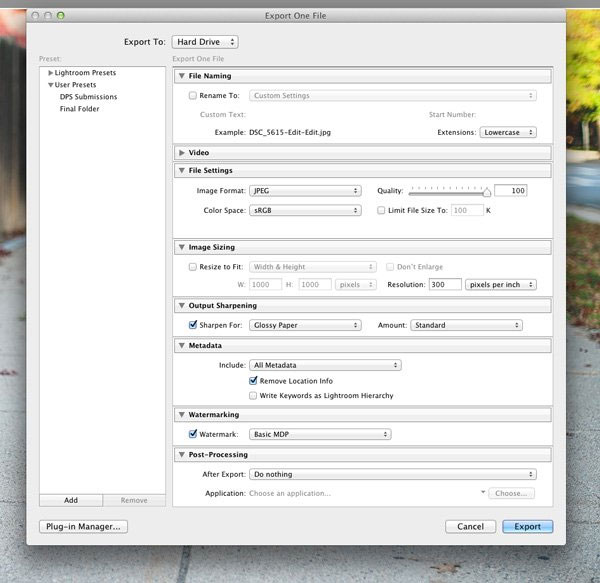
2) eZy Watermark
eZy Watermark Photos Lite
Price: Free+
Добавьте изображение, текст, подпись, дату и время и многое другое в качестве водяного знака. Приложение также позволяет сохранить вашу подпись в качестве шаблона и изменить качество файла экспорта.
3) Watermark – Add Watermark
водяной знак — добавить партия
Price: Free
Вы можете добавить текст, логотип или другое изображение в качестве водяного знака. Приложение также поддерживает пакетное редактирование, которое позволяет добавлять один и тот же водяной знак к нескольким изображениям за один раз.
4) Watermark
WaterMark — Add Text to Pics!
Price: Free
Его очень просто использовать с небольшим количеством опций. Вы можете добавить только текстовый водяной знак и выбрать одно из девяти мест для размещения водяного знака.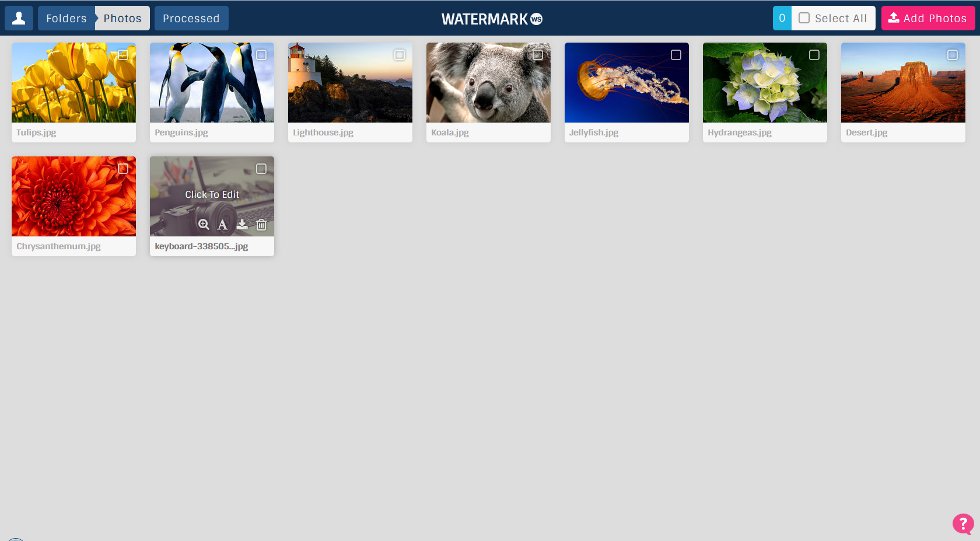
5) Watermark Maker
Watermark Maker: Add Copyright
Price: Free+
Просто введите текст, и приложение создаст для вас несколько красивых водяных знаков. Вы можете экспортировать водяной знак в приложение «Фото» или добавить его на фотографию. Имейте в виду, что приложение не позволяет использовать вашу роспись или логотипа в качестве водяного знака. Кроме того, в приложении ограниченное количество экспортов фотографий, для снятия лимита необходимо доплатить 2,99 доллара.
Использование онлайн-сервисов для добавления водяных знаков
Можно обойтись вообще без сторонних приложений и воспользоваться любым онлайн-сервисом. Например с помощью iLoveIMG.com можно легко через браузер на компьютере добавлять водяные знаки, чего нельзя сказать о браузере iPhone.
Мы показали различные способы добавления вотермарок на фотографии с iPhone и iPad. Если вы пользователь Mac, то там также можно через утилиту «Разметка» добавлять подписи.
Оцените пост
[всего: 0 рейтинг: 0]
Фото
Как сделать водяной знак на фото
Здравствуйте, друзья! В прошлых уроках я уже рассказывал, как сделать водяной знак на фото с помощью программы GIMP. Ссылки я размещу чуть ниже. Сегодня же, хочу показать вам процесс создания более интересного варианта водяного знака – диагонального. Такой например, вы могли видеть на фотостоке Shutterstock.
В очередной раз, просматривая вечером почту, мне пришло письмо от одного подписчика моего блога с небольшой просьбой – рассказать и показать, как делается диагональный водяной знак. Вот такой…
Встречались такие? Я уверен, что да. Сейчас каких только водяных знаков не придумали, чтобы защитить свою интеллектуальную собственность в виде фотографий. Как я уже сказал, что в моих уроках вы можете найти вариант создания простого знака, но в том то и дело, что такой знак ПРОСТОЙ (состоит из одной надписи) и его удалить не составит особого труда.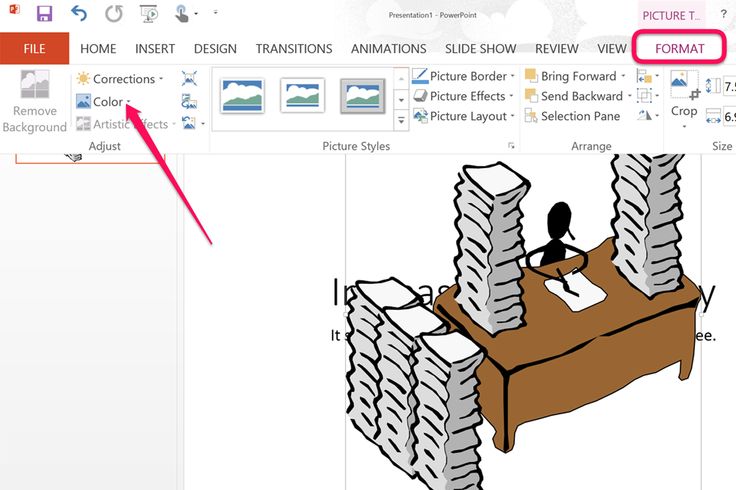 А вот с таким, как на примере выше придётся повозиться конкретно.
А вот с таким, как на примере выше придётся повозиться конкретно.
Хотите узнать, как же его сделать с помощью редактора GIMP (в данном уроке я использую версию программы 2.10.22) ? Тогда мы начинаем новый урок.
Создаем свой водяной знак в программе GIMP
Шаг 1. Открываем программу GIMP и перейдя во вкладку «Файл – Создать», создаем новый проект с такими размерами, чтобы потом можно было наложить созданный знак на фото без лишних манипуляций. Я сделал с размерами 3500×4000 px. Наверно немного поясню про размеры.
Допустим, у вас есть фотография с размерами 2000×3000 пикселей и Вы хотите на ней расположить водяной знак. Следовательно, нам нужен водяной знак с размерами не меньше 2000×3000 пикселей. Думаю понятно? А что если потом вам надумается добавить водяной знак на фотографию, у которой будут размеры еще больше, например 3000×4000 пикселей. Старый вариант знака уже не прокатит.
Но было бы не логичным, каждый раз делать водяной знак заново под конкретную фотографию. Таким образом, лучше заранее сделать универсальный водяной знак с большими размерами, а потом его накладывать на фотографии разных размеров. Думаю, так будет правильней.
Таким образом, лучше заранее сделать универсальный водяной знак с большими размерами, а потом его накладывать на фотографии разных размеров. Думаю, так будет правильней.
Шаг 2. Теперь, когда мы создали проект, нужно с помощью инструмента «Текст» сделать надпись белого цвета. Шрифт подбираете сами. У меня получился следующего размера.
Шаг 3. Теперь нам нужно клонировать надпись. Для этого создаем копию слоя через команду «Слой – Создать копию слоя» или нажав соответствующую пиктограмму на панели «Слои».
Теперь, когда у нас есть копия слоя, мы должны с помощью инструмента «Перемещение» сместить ее относительно исходного слоя. Многократно повторяя данный шаг, мы должны сделать следующее:
Шаг 4. Теперь нам нужно все слои собрать воедино. Для этого кликаем правой кнопкой мыши по любому слою и из открывшегося контекстного меню выбираем пункт «Объединить видимые слои»
Теперь мы можем скопировать уже данный НОВЫЙ объединённый слой еще несколько раз, чтобы еще больше заполнить область водяными знаками.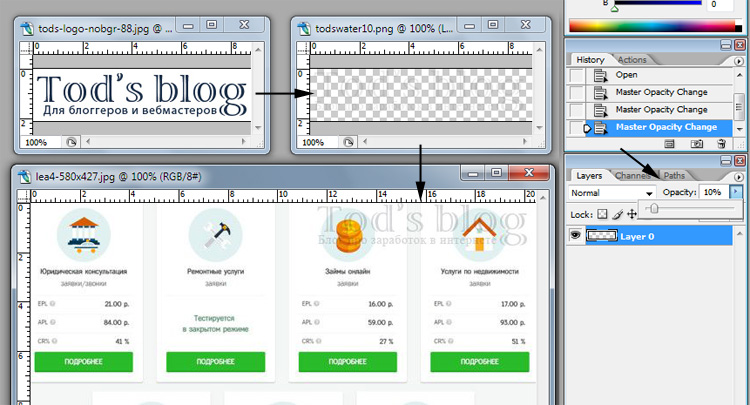
Объединяем слои в один и переходим к следующему шагу.
Шаг 5. Таким образом, у нас уже есть шаблон водяного знака, который можно добавлять на любую фотографию. А как же водяной знак по диагонали? Не переживайте, сейчас все будет. Как вы уже догадались, нам нужно повернуть текущий слой на определённый угол (обычно это 45 градусов). Сделаем мы это, воспользовавшись инструментом «Вращение».
В результате получится следующее изображение
С помощью инструмента «Перемещение» расположим водяной знак посередине графической области
Если сейчас чуть-чуть отдалить рабочую область, то мы увидим, что граница слоя значительно больше границы рабочего холста
Для того чтобы вернуть границу слоя к границам изображения, нужно выполнить команду «Слой к размеру изображения».
Шаг 6. Теперь друзья, остается сохранить наш водяной знак через команду «Файл – Экспортировать». В открывшемся диалоговом окне экспорта, не забудьте присвоить имя файлу, и выбрать расширение файла PNG из пункта «Выберите тип файла (По расширению)»
Шаг 7. Что еще осталось? Правильно, испытать водяной знак в работе. Открываем фотографию, на которую нужно наложить водяной знак в редакторе GIMP. Затем через команду «Файл – Открыть как слой» добавляем в текущий проект наш ранее подготовленный шаблон. В результате этого, в панели «Слои» должно быть два слоя – Фоновый с исходной фотографией, и слой с водяным знаком.
Что еще осталось? Правильно, испытать водяной знак в работе. Открываем фотографию, на которую нужно наложить водяной знак в редакторе GIMP. Затем через команду «Файл – Открыть как слой» добавляем в текущий проект наш ранее подготовленный шаблон. В результате этого, в панели «Слои» должно быть два слоя – Фоновый с исходной фотографией, и слой с водяным знаком.
Так как наше изображение меньше водяного знака, нам необходимо с помощью инструмента масштаб изменить размер слоя с водяным знаком.
Регулируем «Непрозрачность» верхнего слоя так, чтобы водяной знак особо не бросался в глаза, но в то же время и выполнял свои функции.
Сделали это? Тогда смело сохраняете результат, через команду «Файл – Экспортировать» и выбирайте тип расширения JPEG.
Вот в принципе и все. А хотите я покажу, как еще быстрее вы можете сделать водяной знак на фото. Для этого нам понадобится всемогущий плагин GMIC (здесь ссылка на мой видео урок, как добавить данный плагин в гимп).
Накладываем свой копирайт на фото быстро в парку кликов.
Шаг 1. Открываем программу GIMP и перейдя во вкладку «Файл – Открыть», открываем картинку, на которую мы хотим добавить наш знак копирайта.
Шаг 2. Переходим в меню «Фильтры» и запускаем плагин GMIC.
Шаг 3. В поисковую строчку вводим слово на английском «Watermark»
И выбираем пункт «Visible Watermark»
В правой области в строку «Text» вводим текст копирайта. Далее в меню «Opacity» регулируем прозрачность эффекта. В меню «Size» выбираем размер. А с помощью пункта «Angle» — регулируем угол наклона водяного знака.
Нажимаем кнопку «ОК» и получаем результат, который я демонстрировал в начале урока.
Неплохо получилось с помощью плагина? А главное — быстро 😉 Теперь вы знаете, как пошагово добавить к своим изображениям знак копирайта.
На сегодня это все, не забудьте поделиться данным уроком со своими друзьями в социальных сетях.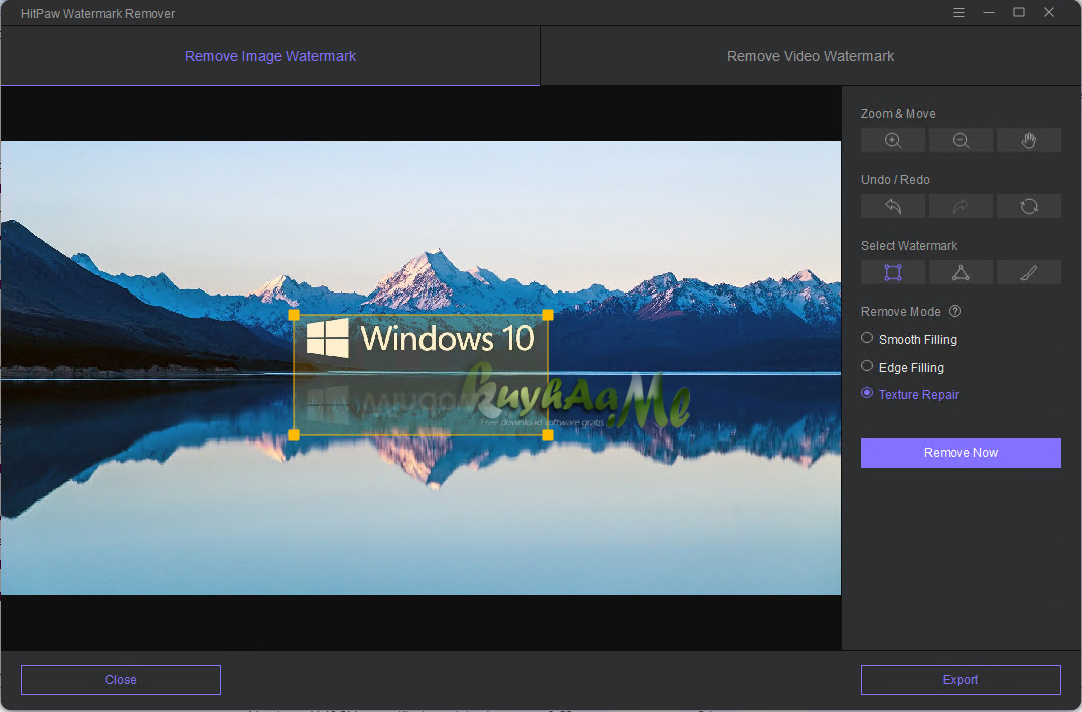
Если вам понравился урок или статья, то пожалуйста поддержите меня нажав на социальные кнопочки ниже. Тем самым вы поделитесь информацией о блоге GimpArt.Org со своими друзьями в социальных сетях. Спасибо!
👉Посмотрите другие материалы:
—>
Что такое водяной знак и как его используют
Если не отстаивать свои авторские права, вашим контентом будут нагло пользоваться. Можно ли защитить авторство водяным знаком? Для какого типа изображений он подходит?
Что такое водяной знак. Зачем нужен водяной знак
Водяные знаки прошли путь от первых итальянских водяных знаков на купюрах и документах 1281 года до Интернета сегодня. С появлением первых авторских изображений люди стремились сохранить свое имя на них.
Водяной знак — это знак на изображении (фотографиях, иллюстрациях, документах и так далее), который указывает на авторство или владельца этого изображения. Как правило, он должен быть полупрозрачным и еле заметным, поэтому он и называется водяным.
Водяной знак (англ. Watermark) используют для того, чтобы не допускать копипаста изображений сторонними ресурсами, которые не указывают ссылку на источник.
Другое преимущество watermark — они помогают популяризировать владельца контента. Многие фотографы и иллюстраторы в течение нескольких лет приобрели популярность именно благодаря водяным знакам. Достаточно паре снимков стать вирусными — и узнаваемость вам обеспечена. Но стоит ли сейчас добавлять watermarks на изображения? Давайте разберемся.
Плюсы и минусы водяных знаков
Авторы стали реже использовать водяные знаки, хотя, на первый взгляд, в них есть толк.
- Защита от воровства. Поскольку защита авторских прав в суде — дело нелегкое, владельцы контента используют свои методы борьбы с Интернет-ворами. Один из таких — водяные знаки. Если водяной знак расположен на изображении так, что его сложно или вовсе невозможно замаскировать, это предотвратит копипаст вашего контента.

- Бесплатное продвижение. Яркий пример водяных знаков для личного продвижения — фотографии Instagram-блогеров. На многих можно увидеть значки или простые подписи со ссылкой на аккаунт. Большое количество фотографов и моделей стали популярны во многом благодаря такому бесплатному пиару.
- Брендинг компании. На рекламных изображениях почти всегда можно увидеть водяные знаки. Логотипы бренда размещаются на любом типе контента, поэтому watermarks — необходимость для компаний.
Но помимо преимуществ есть и недостатки. Например:
- Портят общий вид изображения. Если это фотография, основная цель которой — эстетика, то эта эстетика будет заметно подпорчена водяным знаком. Watermarks должны быть максимально незаметными, хотя даже крошечные символы на фото отталкивают людей.
- Временные затраты. Если вы выпускаете множество изображений, то придется потратить дополнительное время на добавление водяных знаков.
 Можно упростить этот процесс с помощью онлайн-сервисов и плагинов, но и они занимают некоторое время. Чтобы сделать быстро водяной знак, Word или Photoshop будет недостаточно.
Можно упростить этот процесс с помощью онлайн-сервисов и плагинов, но и они занимают некоторое время. Чтобы сделать быстро водяной знак, Word или Photoshop будет недостаточно.
- Легко стереть. Водяной знак остановит при массовом копипасте, но бывалых нарушителей авторского права это не потревожит. Водяные знаки стираются в редакторах без потери качества изображения. Если небольшие знаки стоят в углу, фотографии просто обрезаются.
- Юридической защиты нет. Если вам придется отстаивать авторские права в суде, водяные знаки не помогут. Они не несут никакой реальной физической защиты, если ваши изображения и логотипы не защищены авторским правом.
- Не так популярно. Серьезные издания точно не будут воровать ваш контент — они хорошо знакомы с законодательством. И в последнее время даже небольшие сайты используют ссылки на источник, поэтому необходимость прикреплять водяные знаки уже существенно отпала.

Истории бизнеса и полезные фишки
Способы нанесения водяных знаков
Есть несколько способов ставить водяные знаки на фото. Классический, но не самый простой и быстрый — Adobe Photoshop. Если вы часто пользуетесь фотошопом и редактируете в нем изображения, на которых будут водяные знаки, вам подойдет этот способ.
Как добавить водяной знак в Фотошопе
Для начала нужно узнать, как сделать водяной знак. Берете ваш логотип или подпись и добавляете ему максимальной прозрачности так, чтобы логотип можно было увидеть, не напрягая глаза.
Далее открываете любое изображение и пробуете нанести водяной знак. Открываете изображение, добавляете второй слой и наносите на него ваш полупрозрачный логотип. Выберите оптимальный размер водяного знака и его расположение.
Важно, чтобы все watermarks были однотипными.
Чтобы автоматически наносить водяной знак в Фотошопе, используйте команду «Экшен». Она сохраняет параметры вашего водяного знака и добавляет его на любые фотографии.
Онлайн-сервисы и плагины для нанесения водяных знаков
Как добавить водяной знак онлайн? Среди самых удобных сервисов для нанесения водяных знаков можно выделить несколько. Например, Watermark.ws.
Заходите на сайт и нажимаете «Get Started» (Приступить).
Загружаете изображение, на которое хотите поместить водяной знак. Затем кликаете Watermark и выбираете, в каком виде вы хотите его разместить — готовым логотипом или текстом.
Наносите водяной знак, сохраняете изображение и… готово! Вы можете также сохранить watermark как шаблон (Template).
По такому же типу работают и другие онлайн-сервисы — быстро и просто. Выбирайте любой и наносите водяные знаки.
- Batch watermark images online
- WaterMarquee
- PicMarkr
Как добавить водяной знак на видео
Вирусные видео распространяются быстро и не требуют особых эстетических качеств в плане оформления. Поэтому водяной знак на видео может принести его автору популярность. Если у вас нет заставки с указанием авторства, обязательно добавляйте watermarks.
Если у вас нет заставки с указанием авторства, обязательно добавляйте watermarks.
Водяной знак на видео можно наложить также с помощью приложений. Например, VisualWatermark. Для этого вам потребуется быстрая установка приложения на ваш ПК.
На ОС Windows есть Windows Movie Maker, с помощью которого также можно добавить watermarks. Для этого загрузите видео в программу и выберите функцию «Подзаголовок».
Еще программы для добавления водяных знаков на видео:
- WMark
- Avidemux
- Watermark Hameleon
Как добавить водяной знак на файл PDF
С помощью онлайн сервисов можно добавить водяной знак на PDF файл. С IlovePDF сделать это просто:
Загрузите логотип или поместите текстовый водяной знак.
Сохраните на диск. Готово!
Этих основных методов хватит, чтобы быстро и эффективно наносить водяные знаки на фото. Вы также можете использовать мобильные приложения, например, чтобы сделать водяной знак на фото в Инстаграм, если вы хотите ограничиться использованием смартфона.
Артем Бородатюк о бизнесе и том, как он меняет мир
Андрей Чумаченко о маркетинге, управлении собой и агентством
Читать
Читать
Подписывайтесь на Telegram-каналы основателей Netpeak
Как создать водяной знак в Canva
Если вы заботитесь о своей творческой работе в Интернете, разумно просто добавить к ней водяной знак. Будь то в знак признания или признания, нанесение водяного знака на вашу фотографию, плакат или любую цифровую работу облегчит вам задачу. Многие фоторедакторы включают возможность добавлять водяной знак к вашим фотографиям. Однако, если вы хотите создать собственный водяной знак, Canva — отличный ресурс для бесплатного создания водяного знака.
Canva — это графический и творческий выбор номер один для многих пользователей, которые хотят без проблем создавать цифровые плакаты, графику, логотипы и многое другое.
Взгляни на Советы и хитрости Canva Знайте свой путь, прежде чем начать. Затем читайте о том, как создать водяной знак на веб-сайте Canva.
Затем читайте о том, как создать водяной знак на веб-сайте Canva.
В этой статье
Создайте водяной знак с помощью панели на рабочем столе
В то время как мобильное приложение Canva выполняет свою работу, реальные действия происходят в настольной версии. Следуйте этим шагам ниже.
Шаг 1: Делать Посетить Canva В интернете.
Посетить Canva
Шаг 2: На главной странице Canva введите логотип в поле поиска и выберите первый результат.
Вам должно быть интересно, почему мы ищем логотип Чтобы создать водяной знак в Canva. Сначала мы создадим логотип бренда, а затем превратим его в водяной знак с возможностью редактирования и экспорта.
Далее мы покажем, как реализовать созданный водяной знак на исходном изображении или цифровом плакате в Canva. Имея это в виду, давайте рассмотрим шаги.
Шаг 3: На странице дизайнера логотипов вы можете просмотреть сотни готовых шаблонов логотипов.
Вы также можете создать логотип с нуля, но мы предпочитаем использовать шаблон логотипа, пока его разрабатывают профессионалы, а у Canva всегда были красивые шаблоны. Это один из Самые мощные костюмы Canva по сравнению с конкурентами.
Шаг 4: Выберите нужный шаблон и начните редактирование с помощью встроенных инструментов редактирования.
Примечание. Многие шаблоны помечены как «Pro». Для использования определенных изображений, текста, шаблонов и других ресурсов в Canva требуется подписка на Canva Pro. Canva Pro доступна за 12.95 долларов в месяц. С Canva Pro вы также можете создать собственное портфолио брендов.
Шаг 5: На странице дизайна вы можете выбрать шаблон для вашего логотипа слева. Теперь вы можете играть и добавлять текст, изображения, фигуры, фон и другие параметры.
Шаг 6: Вы можете изменить, повернуть и разместить шрифт в любом месте.
Шаг 7: После разработки идеального логотипа пришло время поиграть с прозрачностью.
Он не будет выглядеть хорошо или идеально, если вы попытаетесь использовать свой собственный логотип в качестве водяного знака. Водяной знак должен быть тонким и гармонировать с вашим цифровым искусством, не нарушая оригинальный дизайн.
Шаг 8: Щелкните меню «Прозрачность» в правом верхнем углу и уменьшите число до 50-60 для оптимального восприятия.
Шаг 9: После того, как вы будете удовлетворены прозрачностью водяного знака, вы можете нажать кнопку загрузки вверху.
Не забудьте включить переключатель прозрачного фона, иначе вы получите уродливый белый фон на водяном знаке.
Добавление водяного знака к изображению в Canva Desktop
Теперь, когда вы создали водяной знак в Canva, пришло время применить водяной знак к изображению. Выполните следующие шаги.
Шаг 1: Посещение Canva. Страница Домой и нажмите Создать дизайн в правом верхнем углу.
Шаг 2: Выберите «Редактировать фото» в следующем меню.
Шаг 3: Откроется меню Средство выбора изображений.
Шаг 4: Выберите изображение, на которое вы хотите нанести созданный водяной знак, и импортируйте его в Canva.
Загрузка изображения займет некоторое время, в зависимости от размера файла изображения.
Шаг 5: Выберите Редактировать фото. Откроется новая вкладка с интерфейсом редактирования.
Шаг 6: Сначала вам нужно загрузить изображение водяного знака в Canva.
Шаг 7: Нажмите «Загрузить» на левой боковой панели и используйте параметр «Загрузить мультимедиа», чтобы добавить изображение водяного знака в Canva.
Canva также позволяет загружать файлы из Google Drive или Dropbox.
Шаг 8: Щелкните водяной знак, добавьте его к своей фотографии, измените размер и разместите внизу, вверху или в центре — где угодно. В приведенном ниже примере мы добавили водяной знак в правый нижний угол.
Это. Нажмите кнопку загрузки вверху и загрузите изображение на свой компьютер.
Создайте собственный водяной знак в Canva
Также можно создать водяной знак в Canva с помощью мобильных приложений. Но опыт не идеален, и мы не рекомендуем его использовать.
Выполните описанные выше действия и начните создавать водяные знаки личного брендинга в Canva. Вы можете использовать то же программное обеспечение для нанесения водяных знаков на фотографии.
Как сделать свой водный знак. Как сделать водяной знак в Фотошопе
Что такое Watermark , я думаю, все знают. Это метка на фото, которая указывает на автора снимка. Я сейчас говорю не про Digital Watermark , который хитро внедряется в фото, размазываясь по всей поверхности, а про подпись или знак на картинке.
Нужно понимать, что большинство таких знаков легко удаляются в Adobe Photoshop . Но и ставятся они, как правило, для того, чтобы тот, кто сохранил у себя фотографию, не забыл откуда её взял.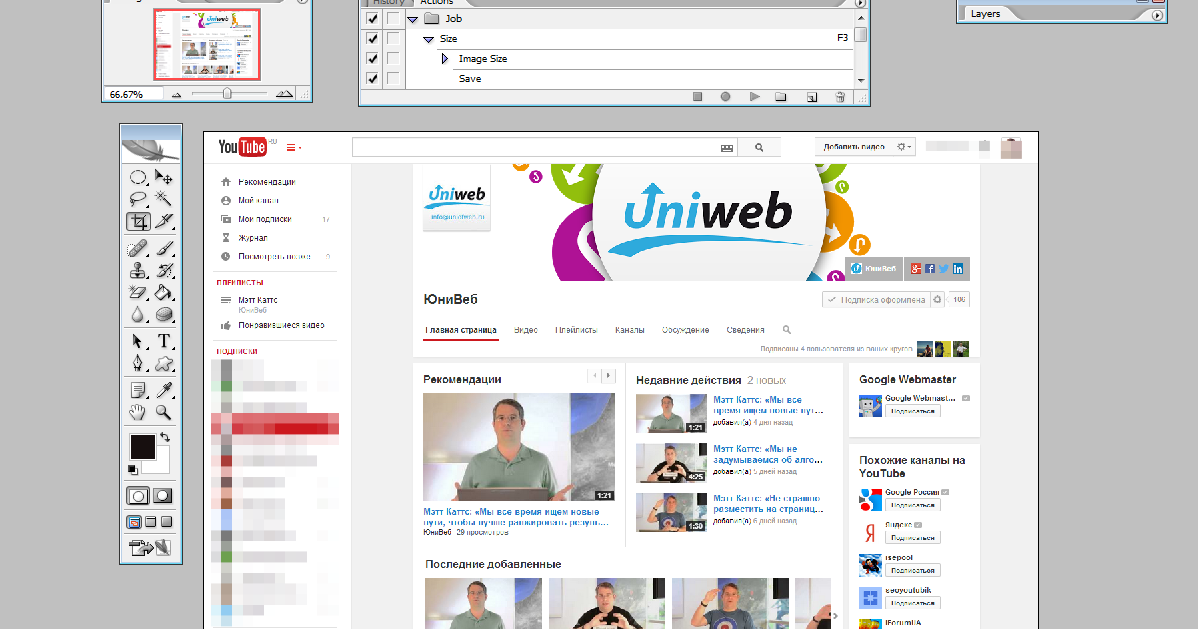 Т.е. больше для ваших же зрителей, нежели для вас.
Т.е. больше для ваших же зрителей, нежели для вас.
Есть и «водяные знаки», которые практически невозможно удалить. Ставить или нет — решайте сами.
«Водяные знаки» можно поставить в Adobe Photoshop .
Там нужно заготовить образец (Pattern) в отдельном окне на прозрачном фоне.
У меня он оптимальный 508×288 для снимка шириной 1280пикс.
Заходим в Edit/Define Pattern и назначаем вашему «водяному знаку» имя.
Переходим обратно на снимок в другом окне фотошопа и создаём пустой слой, поверх снимка.
Выбираем наш свежесозданный образец и нажимаем ОК. Должно получиться нечто вроде этого.
В принципе, фото защищено неплохо. Но черные надписи поверх чёрных объектов на снимке выглядят не очень. Тогда мы идём в Blending Options в окне Layers (слои).
Выбираем там опцию Stroke (обводка) и задаём ей параметры: цвет (я задал белый), толщина обводки (size) и непрозрачность (opacity).
Получается вот так.
И не зря мы помещали наши водяные знаки на отдельном слое.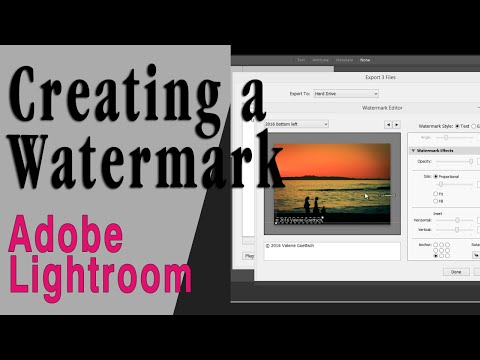 Теперь мы можем регулировать их прозрачность прозрачностью слоя в любой момент.
Теперь мы можем регулировать их прозрачность прозрачностью слоя в любой момент.
Для этих действий имеет смысл записать Action (макрос, набор команд, выполняемый автоматически) и далее выполнять по одной кнопке.
Если же вам хочется более удобного решения (ведь Adobe Photoshop не очень быстрая программа), то на помощь приходит AnyPic Watermark .
Я перепробовал кучу программ для установки «водяных знаков» и эта — самая удобная и быстрая.
Для Windows XP она называется как я написал выше, а если у вас более новая ОС (например, Windows 7 ), то старая версия программы хоть и поставится, но работать не будет. Вам стоит устанавливать её новую версию PearlMountain Photo Watermark .
Интерфейс не перегруженный, есть Watermark текстовой и графический. Быстро обрабатывает пачку фотографий.
Есть несколько шаблонов для Watermark .
И третий вариант — установка Watermark непосредственно при загрузке фото на сайт.
Я использую систему WordPress и ней есть несколько платных и бесплатных плагинов, которые добавляют «водяные знаки».
Плагины для установки Watermark на системе WordPress можно разделить на 2 типа:
Добавляющие знаки прямо на фото
— отображающие Watermark поверх фото (фото остается чистым на сервере)
Я пробовал второй вариант т.к. он интереснее.
Лично у меня этот платный плагин не заработал. А деньги не вернули ссылаясь на то, что виноват мой хостинг-провайдер, не позволяющий вополнять какие-то функции. А хостинг провайдер сказал, что плагин просто глючный. Проанализировав ситуацию я склоняюсь к тому, что хостинг-провайдер прав.
Иногда впоследствии не найти оригиналов фото без «водяных знаков». Но оказалось, что, во-первых, такие плагины очень сильно зависят от хостинга, на котором находится ваш сайт, а, во-вторых, при сбоях на сайте все ваши фото неожиданно оказываются в свободном доступе без каких либо Watermark . Хотя должен признать, выглядят они красиво. Но вот разве в этом смысл?
Хотя должен признать, выглядят они красиво. Но вот разве в этом смысл?
Большие же сайты, типа Shutterstock, имеют собственные защищенные сервера и собственные плагины Watermark , так что у них нет подобных проблем.
Таким образом я остановился на первом варианте, где к снимку физически добавляется Watermark . Делается это не очень красиво, но надежно, программой Watermark Reloaded .
Главное, не переусердствуйте. Помните, что по-настоящему защищать имеет смысл только крупные и ценные картинки. Маленькие превьюшки достаточно оснастить надписью в уголке.
Решили украсить свой документ грифом «конфиденциально», или украсить водяным знаком с логотипом вашей компании? Нет проблем, текстовый редактор MS Word позволяет сделать это в два касания. Правда, если знать где искать.
Спрятан «водяной знак» под вывеской «подложка» в меню «Дизайн».
Вставка стандартных водяных знаков в документ
Вопреки ожиданиям, вставка водяных знаков в документы осуществляется не из меню «Вставка». Перейдите на вкладку «Дизайн «, и в группе «Фон страницы » найдите неприметный инструмент «Подложка «. Щелкните на него и увидите выпадающий список предустановленных вариантов водяных знаков. Как видите, стандартные варианты разнообразием не блещут (образец, черновик, не копировать) , но основные потребности закрывают.
Перейдите на вкладку «Дизайн «, и в группе «Фон страницы » найдите неприметный инструмент «Подложка «. Щелкните на него и увидите выпадающий список предустановленных вариантов водяных знаков. Как видите, стандартные варианты разнообразием не блещут (образец, черновик, не копировать) , но основные потребности закрывают.
Щелкните на любой понравившийся образец и его текст тут же скопируется в открытый документ.
Настройка водяных знаков в MS Word
Вас, конечно, интересуют дополнительные настройки? Снова раскрываем инструмент «Подложка» и выбираем пункт «Настраиваемая подложка «. В появившемся окне вы можете поменять:
- стандартный текст на свой (полет»Текст»)
- шрифт водяного знака (поле «Шрифт»)
- размер надписи и её цвет (поля «размер» и «цвет»)
- положение надписи на листе — по диагонали или горизонтально (переключатель «Макет»).
Нажмите «Ок», чтобы увидеть результат.
Неплохо, но текст это слишком скучно.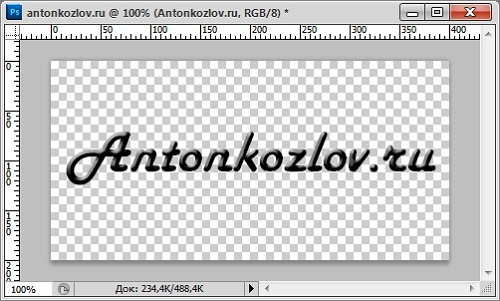 Почему бы не заменить его на изображение? Снова открываем «Настраиваемую подложку» и щелкаем мышью на пункт «Рисунок». В появившемся окне, вы сможете загрузить подходящее изображение со своего компьютера, отыскать его в интернете, или вытащить из своего облачного хранилища данных.
Почему бы не заменить его на изображение? Снова открываем «Настраиваемую подложку» и щелкаем мышью на пункт «Рисунок». В появившемся окне, вы сможете загрузить подходящее изображение со своего компьютера, отыскать его в интернете, или вытащить из своего облачного хранилища данных.
Как добавить рисунок в качестве водяного знака? Да очень просто!
Я загружаю первый попавшийся рисунок с компьютера, и, так как других настроек тут по сути нет, разу нажимаю кнопку «Ок». Обратите внимание — комбинировать изображение и текст на одном водяном знаке нельзя.
А вот и результат. Изображение автоматически установилось по размеру листа и стало полупрозрачным, чтоб не мешать чтению текста.
Водяной знак из рисунка
Иногда становится крайне необходимо защитить свои фотографии или картинки от воровства и распространения их на других ресурсах, которые обычно “воришки” выдают как за свои.
100% защиты не существует, но сделать водяной знак – это все же лучше, чем ничего. По крайней мере большинство людей не захотят брать такие “меченые” фотографии и не будут размещать их у себя на сайтах или в соцсетях.
По крайней мере большинство людей не захотят брать такие “меченые” фотографии и не будут размещать их у себя на сайтах или в соцсетях.
Рассмотрим 3 простых способа нанесения водяного знака на фото без фотошопа и дополнительных программ. 2 из них будут онлайн.
1. Загрузите фото, которое нужно защитить водяным знаком.
2. Нажмите на редактирование. Выберите, что Вы хотите нанести текст или логотип. С текстом все понятно. Для примера, я выберу логотип.
3. Загрузите заранее подготовленный логотип, желательно с прозрачным фоном (формат png).
4. Отрегулируйте прозрачность и размер логотипа. Переместите его в нужное место, если нужно, то можете его размножить.
5. После того, как все будет готово, нажмите кнопку сохранить и скачайте готовую фотографию.
Способ №2
В принципе первого способа будет вполне достаточно, но бывают случаи, когда сайт не работает и нужна достойная альтернатива.
На помощь придет второй онлайн-сервис. Есть только один минус у него — он на английском языке.
Но суть везде одна и та же. Загрузил, отредактировал и сохранил. Его я выбрал из – за понятного и удобного интерфейса.
1. Нажмите на кнопку, как показано на картинке и загрузите фотографию, которую нужно обработать.
2. Наведите курсор на фото и нажмите “Edit”.
3. Внизу экрана располагается панель с инструментами. Там можно обрезать фото, наложить фильтры или развернуть картинку.
Нас интересует кнопка “Watermark”. Нажмите на нее и выберите, что нужно наложить, текст или лого. Для примера я выберу вначале текст, а затем добавлю еще и лого.
4. Напишите нужный Вам текст или просто скопируйте адрес своего сайта и вставьте в поле ввода.
Перед Вами откроется новая панель инструментов для работы с текстом.
- Цвет текста (в моем примере он черный)
- Фон текста (в моем примере фон желтый)
- Прозрачность (чем меньше значение, тем меньше видимость водяного знака на фото)
- Расстояние между строк
- Возможность размножить водяной знак по всей фотографии
- Размер
- Обводка текста другим цветом
- Расстояние между букв
- Линии
- Отменить
- Применить
- Возможность поставить значок торговой марки
- Можно развернуть текст, подчеркнуть или выделить его жирным
5. Если больше ничего не требуется, то нажмите кнопку “Apply” и сохраните картинку. К этой фотке я еще добавлю логотип. Нажмите еще раз кнопку “Watermark” и выберите лого.
Если больше ничего не требуется, то нажмите кнопку “Apply” и сохраните картинку. К этой фотке я еще добавлю логотип. Нажмите еще раз кнопку “Watermark” и выберите лого.
6. Загрузите свою картинку нажав “Import logo”.
7. Отредактируйте размер, прозрачность, расположение водяного знака и нажмите на кнопку “Apply”. Можете сохранить шаблон, а можете пропустить.
Затем нажмите на зеленую кнопку “Finish”. Подождите пару секунд и нажмите в верхнем правом углу зеленую кнопку “Download – скачать”.
Способ №3
Если по каким-то причинам, Вам неудобно делать водяные знаки онлайн, то можно воспользоваться простой, легкой и бесплатной программой для Windows (подходит для любых версий).
Эту программу можно использовать не только для создания водяных знаков, но и для просмотра и редактирования фотографий. Программа понимает все форматы и очень проста в настройках.
Также она будет полезна тем, кому нужно наложить свой знак сразу же на несколько фотографий. Например, Вы можете нажать пару кликов и сотни фото будут с Вашим логотипом.
Например, Вы можете нажать пару кликов и сотни фото будут с Вашим логотипом.
Как это сделать, смотрите вот эту короткую видео – инструкцию:
Виды водяных знаков
Можно разделить водяные знаки на 2 вида. Первый вид – это нанесения текста на изображение. Второй вид – это нанесение логотипа на изображение.
Минус текста. Выглядит просто, скучно и иногда даже портит весь вид фотографии.
Плюс текста. Быстрота и простота нанесения на фото.
Минус изображения. Картинку для водяного знака придется заказывать у дизайнера (нужны деньги). Либо придется искать подходящую по теме в интернете. Либо рисовать самому (нужно время).
Плюсы картинки. Выглядит красиво и профессионально.
В заключении
Таких трех способов будет достаточно, чтобы выполнить нужную задачу. Добавьте мою инструкцию в закладки, чтобы она была у Вас всегда под рукой в нужный момент.
Если Вы знаете еще бесплатные сервисы по созданию и добавлению водяных знаков, то поделитесь ими пожалуйста в комментариях! Я с удовольствием добавлю их в свой список.
Доброго всем времени суток, мои дорогие друзья и гости моего блога. У вас есть настроение пофотошопить? Просто часто сталкиваюсь с такими ситуациями, что люди боятся за изображения на своем блоге (что их будут использовать где-нибудь еще), либо нужно отправить образец какой-нибудь картинки и быть уверенным, что тот человек не будет ее использовать.
Специально для этого на изображения ставят специальные так называемые водяные знаки. Они как правило не особо заметны, но созданы для того, чтобы защищать ваше имущество от нелегального использования. Ну кстати не только для этого, так как многие на гнушаются пользоваться картинками с водяными знаками. В этом случае пусть хотя бы мелькает название вашего бренда, что тоже очень неплохо. Ну ладно. Не буду вам рассказывать про принцип, а лучше на примере покажу, как сделать на фото водяной знак с помощью фотошопа и без его участия.
Если мне это необходимо, то в таких случаях я обращаюсь к моему любимому фотошопу. Так что откройте этого друга и загрузите туда какую-нибудь картинку, которую вы хотите защитить.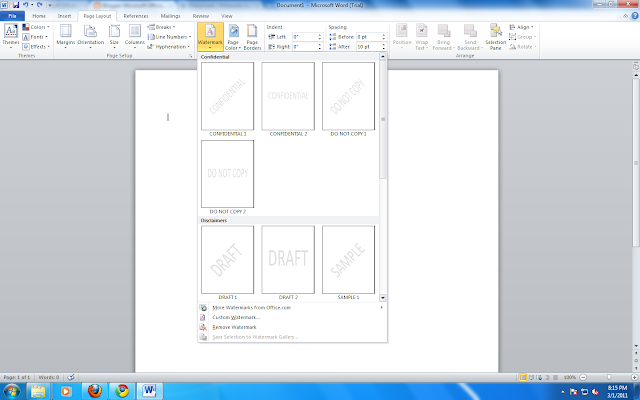
Вариант 1
Ну как? По-моему вполне себе неплохо. Но на всякий случай я приготовил второй вариант, как это можно сделать.
Вариант 2
Без фотошопа
А вообще даже необязательно использовать фотошоп, чтобы поставить такое средство защиты. Существует множество программ и сервисов, которые помогут вам без проблем воплотить все это в жизнь. Тем более, что не каждый будет скачивать фотошоп, чтобы делать это. В общем я вам покажу создания водяного знака на примере одного хорошего сервиса.
- Зайдите на сайт watermark.ws и пройдите несложную регистрацию, либо зайдите с помощью фейсбука, что я собственно и сделал. Сервис конечно на английском языке, но тем не менее в нем абсолютно всё понятно, и тем более я сейчас все вам расскажу.
- Для начала вам нужно будет создать папку для ваших импортированных фотографий. Для этого нажмите на «Add folder»
, после чего вам нужно будет задать любое имя для вашей папки. Хотя по умолчанию у вас уже будет создана одна папка, так что вам скорее всего даже не придется ничего создавать.

- Далее вам нужно будет выбрать источник вашей фотографии, т.е. либо с вашего компьютера, либо же из внешних источников, например социальных сетей или облачных сервисов. Выбирайте «Select from computer» . Теперь выбирайте изображения. Кстати, вы можете загрузить сразу несколько изображений и использовать все ваши знаки сразу для них всех, что делает работу в данном сервисе еще более удобной.
- Когда вы загрузили фотографию (или несколько фотографий), то вам нужно навести на нее и выбрать единственную появившуюся кнопку «Edit Selected»
.
- Теперь, когда открылась картинка, мы приступим к ее защите. Видите, внизу появились инструменты для работы? Вот они то нам и будут нужны, но далеко не все. Нажмите на кнопку «Text»
, чтобы приступить к создании надписи.
- После этого у вас появятся другие доступные инструменты редактирования. Но для начала пишем сам текст, например адрес сайта.
- Как видите, в текстовом блоке появилось две функции, а именно изменение размера изображения и поворот.
 Вы можете поиграться со всем этим, чтобы достигнуть нужного результата. Например можете опять же поставить текст по диагонали и сделать его побольше. Ну и конечно же, чтобы подвинуть эту надпись, нужно просто зажать левую кнопку мыши в ее центре и перетаскивать куда угодно.
Вы можете поиграться со всем этим, чтобы достигнуть нужного результата. Например можете опять же поставить текст по диагонали и сделать его побольше. Ну и конечно же, чтобы подвинуть эту надпись, нужно просто зажать левую кнопку мыши в ее центре и перетаскивать куда угодно. - Теперь перейдем в меню ниже картинки. С помощью него мы отредактируем всё, что нам нужно. Например, нажмите на «Opacity» и поставьте этот показатель процентов на 35. Это сделает текст более прозрачным.
- А нажав на «Single» , и выбрав пункт «Tiled» , ваша надпись размножится по всему изображению. Многие делают такой ход.
- Ну а также вы можете сделать множество других замечательных функций, например выбрать шрифт (Font), либо поставить значки копирайта (Sign) и т.д. Посмотрите все функции сами.
- Ну а после того, как вы всё закончили, нажимайте на кнопку «Finish»
. А после завершения нажать на «Download»
, чтобы скачать изображение.
Вот такие вот интересные способы я вам сегодня представил. Вам решать, какие из них использовать, а может быть вы придумаете и что-то свое. Кстати, как вы считаете, чем пользоваться удобнее, сторонними сервисами или фотошопом? Ответьте пожалуйста в комментариях.
Вам решать, какие из них использовать, а может быть вы придумаете и что-то свое. Кстати, как вы считаете, чем пользоваться удобнее, сторонними сервисами или фотошопом? Ответьте пожалуйста в комментариях.
На а если вы не очень сильны в фотошопе, или же вообще в нем не разбираетесь, то я вам настоятельно рекомендую изучить просто потрясающий курс по изучению фотошопа с нуля . Здесь всё очень подробно рассказано, и что самое главное интересным и понятным человеческим языком. Я очень рекомендую просмотреть его всем начинающим. Кроме того специально для вас у меня есть .
С уважением, Дмитрий Костин.
Что такое водяной знак на фото
- Контент
- 17 октября 2021
- 5 мин.
Руководитель Rush Analytics Дмитрий Цытрош
Обновлено 03 июля 2022 Что изменено?
навигация по статье
- Для чего используют водяной знак?
- Преимущества и недостатки использования водяных знаков
Поскольку сейчас весь контент размещен в интернете в свободном доступе, то владельцам уникальных фотографий часто приходится находить способы для защиты своих авторских прав.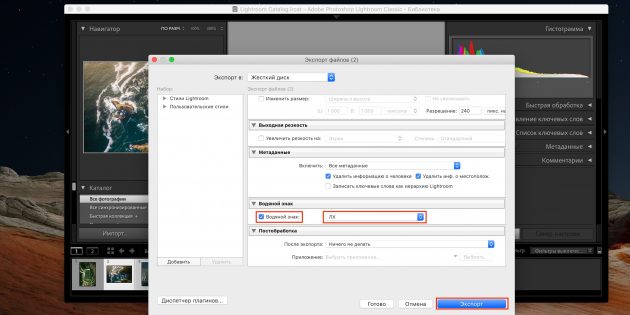 Один из инструментов такой защиты — это водяной знак. Что такое водяной знак и как он может помочь в этом непростом деле, будет рассмотрено в данной статье.
Один из инструментов такой защиты — это водяной знак. Что такое водяной знак и как он может помочь в этом непростом деле, будет рассмотрено в данной статье.
Для чего используют водяной знак?
История водяных знаков насчитывает несколько столетий: начиная от первых знаков, размещавшихся на купюрах в Италии в 1281 г., до тех, которые активно используются сегодня в интернете. С момента их появления в обиходе люди стремились сохранить на таких обозначениях свое имя.
Водяной знак — это специальное обозначение на картинках, фотографиях, иллюстрациях и документах, которое указывает на авторство конкретного лица или владельца контента. Он практически прозрачен и не заметен с первого взгляда — именно поэтому он и получил название «водяной». У такого знака есть несколько функций:
- На фотографиях этот инструмент используют, чтобы не допустить копирования контента сторонними ресурсами, где обычно не ставят ссылку на оригинальный источник.
- Он помогает популяризировать владельца или компанию, которая владеет знаком.
 За счет этого многие фото смогли получить популярность на просторе интернета после того, как водяной знак стали размещать на изображении. Пара снимков становится вирусной — и известность на интернет-арене обеспечена.
За счет этого многие фото смогли получить популярность на просторе интернета после того, как водяной знак стали размещать на изображении. Пара снимков становится вирусной — и известность на интернет-арене обеспечена.
Стоит заметить, что любой водяной знак не должен быть слишком сильно заметен, ведь ценность картинки состоит в самой картинке, а не том, насколько красива подпись на ней. Излишние яркие надписи могут создать прямо противоположный эффект. Если требуется лишь защитить ваше изображение от «пиратства», то стоит воспользоваться невидимой надписью. К примеру, на просторах Интернета существует множество программ, «маскирующих» знак в изображении. Каким бы большим или ярким он ни был — такой знак будет похож лишь на дополнительный эффект шума до тех пор, пока не воспользоваться соответствующей «расшифровывающей» программой. Таким образом можно защитить свою интеллектуальную собственность, при этом не повредив её.
Однако всегда ли стоит добавлять водяной знак? Для этого нужно разобрать все его плюсы и минусы.
Преимущества и недостатки использования водяных знаков
Сейчас авторы изображений стали реже использовать водяные знаки. Хотя у них есть определённые преимущества, которые отражены в таблице 1.
Табл. 1. Преимущества водяных знаков
| Преимущества водяных знаков | Описание |
| Защищают от воровства | Водяной знак сложно замаскировать, он всегда указывает на владельца |
| Продвижение в сети | Знак может являться ссылкой на аккаунт |
| Инструмент брендинга | Можно разместить логотип в целях рекламы |
Рассмотрим каждый плюс подробнее:
- Защищает от копирования. Судебная система не всегда может помочь авторам защитить свои права на то или иное изображение. Установка водяного знака — это менее затратный и более эффективный способ, который борется с интернет-ворами.
- Бесплатный вариант продвижения. Знаки часто используются в инстаграм-страничках блогеров, которые размещают на изображении ссылку на аккаунт.
 Это способствует бесплатному пиару.
Это способствует бесплатному пиару. - Брендирование. Размещение знака — это необходимость для компании, поскольку так покупатель будет знать, где найти товар, который он увидел в интернете.
Кратко недостатки этого метода приведены в таблице 2.
Табл. 2. Недостатки водяных знаков
| Недостатки использования водяных знаков | Описание |
| Изменение внешнего вида | Водяной знак портит внешний вид и эстетику фотографий |
| Затраты на изготовление | Необходимо дополнительное время на редактирование каждого изображения |
| Можно стереть | В некоторых редакторах водяные знаки можно стереть |
| Нет юридической защиты | Водяной знак не является доказательством в суде |
| Нет такой необходимости | Сейчас большинство сайтов оставляют ссылки на картинки, поэтому случаи воровства минимальны |
Таким образом, владелец контента должен сам решить, нужен ли ему водяной знак.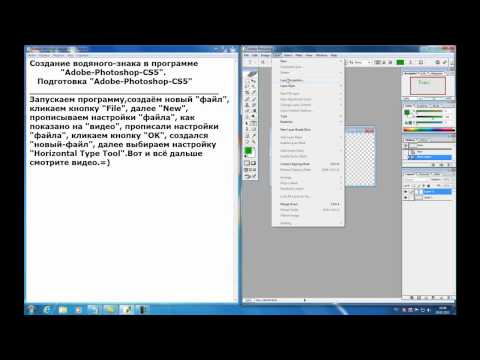 Для некоторых это станет лишней тратой времени и сил, а кто-то сможет использовать его в качестве рекламного инструмента.
Для некоторых это станет лишней тратой времени и сил, а кто-то сможет использовать его в качестве рекламного инструмента.
Просмотров
999
Рейтинг
5,0/5
Оценить
Комментариев
1
Комментировать
Другие наши статьи
На страницу статей- Контент
Верстка и оформление статей на сайте
Вы можете написать интересный текст, придумать цепляющий заголовок, но если статью будет сложно читать, то вы рискуете потерять своих посетителей.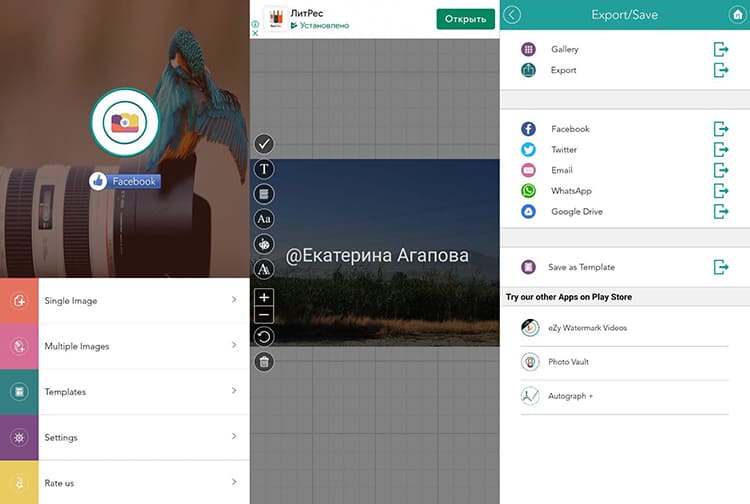
- Valeriy London
- 17 октября 2021
- 6 мин.
- Копирайтинг
Работаем с Текстовым Анализатором в Rush Analytics
Сегодня, когда контент играет все большую роль в продвижении сайтов, найти инструмент с помощью которого можно качественно оптимизировать текст под поисковые машины — цель каждого оптимизатора или seo-копирайтера.
- Дмитрий Цытрош
- 17 октября 2021
- 10 мин.

Получите 7 дней бесплатного доступа
Здесь вы можете собрать поисковые подсказки из Яндекс, Google или YouTube
Зарегистрироваться
Как создать водяной знак в Luminar (Краткое руководство!)
Нанесение водяных знаков на фотографии является ключевой частью процесса редактирования для многих фотографов, и не только профессионалов.
Водяные знаки позволяют вам помечать ваши фотографии как свои собственные, что затрудняет кражу изображений (что так распространено в эпоху Интернета), а также позволяет зрителям с первого взгляда узнать, кто сделал фотографии.
Добавление водяного знака в Luminar не представляет особой сложности, хотя этот процесс значительно отличается от использования приложений для редактирования фотографий, таких как Lightroom или Capture One.
Давайте посмотрим, как создать водяной знак в Luminar 4.
Содержание
Руководство по созданию водяного знака в Luminar
Как упоминалось выше, добавление водяного знака в Luminar требует совершенно иного процесса, чем в приложении, таком как Лайтрум.
Основное отличие состоит в том, что Luminar использует слои — функцию, которая является ключевой для добавления элементов из других файлов изображений в отдельное изображение.
Примечание. Приведенные ниже инструкции по добавлению водяного знака были написаны для Luminar 4, но с небольшими изменениями их можно выполнить и в Luminar 3.
1. Создайте водяной знакОчевидно, первое, что вам нужно сделать, это создать свой собственный уникальный водяной знак. Это может быть что-то простое, как ваша подпись, или такое сложное, как профессионально созданный логотип. В любом случае, важно, чтобы он был уникальным и чтобы вы были единственным, кто его использует.
Для этого урока нам понадобится
r черный текст на белом фоне или белый текст на черном фоне (первое предпочтительнее).
Если вы делаете подпись, может быть проще всего использовать что-то вроде планшета Wacom, чтобы вы могли подписывать свое имя естественно, держа перо.
Для меня проще всего использовать Photoshop или GIMP, хотя подойдет любая программа для редактирования фотографий с функцией текста (например, OnOne Photo RAW).
Для этого урока мы будем использовать этот логотип от Gold Hat Photography
В Интернете также есть несколько вариантов бесплатных водяных знаков, но они не всегда работают так, как хотелось бы.
Какой бы способ вы ни выбрали, сохраните свой логотип как файл .jpg. Если вы используете Photoshop, файл .psd также подойдет. Только не сохраняйте его как файл PNG, так как Luminar не всегда так хорошо читает файлы .png.
Совет. Убедитесь, что фон водяного знака чисто белый, а не белый, как яичная скорлупа, который часто получается при сканировании изображений.
2. Создайте новый слой изображения Теперь, когда у вас есть файл изображения водяного знака, выберите изображение, на которое вы хотите добавить водяной знак, в Luminar и откройте модуль редактирования.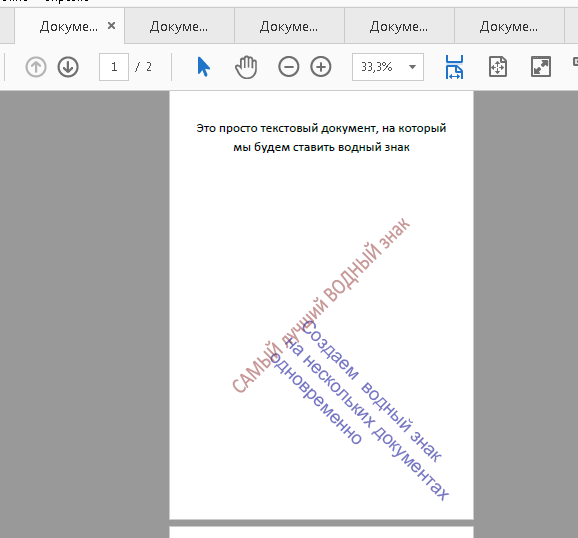
Оказавшись там, откройте панель слоев.
Затем нажмите знак «плюс», чтобы добавить новый слой изображения.
Если он получится немного большим и искаженным (как у меня ниже), не беспокойтесь. Luminar просто пытается вписать его в любой размер вашего холста.
В Luminar есть функция Layer Transform (Free Transform в Luminar 3), которая позволит вам подобрать нужный размер логотипа.
3. Размер водяного знакаЧтобы правильно подобрать размер водяного знака, начнем с размещения его на холсте.
Для этого нажмите на три маленькие точки рядом с названием изображения вашего слоя с логотипом.
Оттуда прокрутите вниз до «Сопоставление изображений» и выберите «Подогнать». (В Luminar 3 вы можете попасть в меню, щелкнув правой кнопкой мыши слой с изображением.)
Далее нам нужно преобразовать слой, чтобы поместить его в нужное место.
В Luminar 4 все, что вам нужно сделать, это нажать кнопку «Преобразование слоя» на слое водяного знака.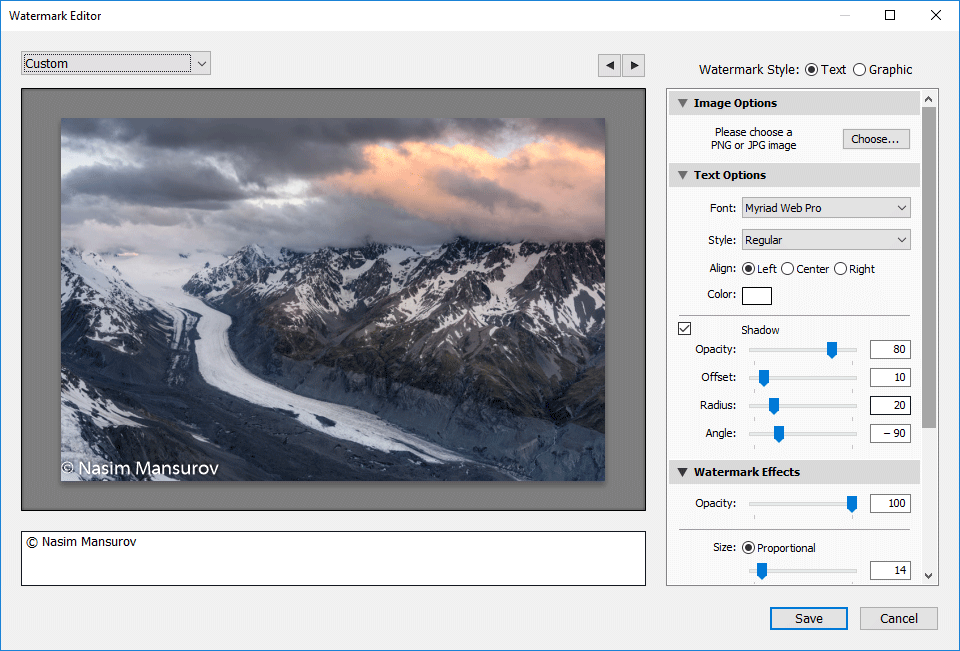 (В Luminar 3 перейдите в «Инструменты» и выберите «Свободное преобразование».)
(В Luminar 3 перейдите в «Инструменты» и выберите «Свободное преобразование».)
Зафиксируйте соотношение сторон (замок на панели инструментов), а затем перетащите один из углов водяного знака, пока не достигнете нужного размера. Как только он будет нужного размера, перетащите его туда, где, по вашему мнению, он будет лучше всего смотреться на изображении.
Он не должен быть идеальным. Преимущество Luminar в том, что вы всегда можете вернуться и изменить что-то, когда захотите.
Когда все будет выглядеть правильно, нажмите Готово.
4. Изменение цвета фонаЕсли ваш логотип черный на белом, вы наверняка захотите удалить белый фон.
Для этого перейдите в режимы наложения для слоя с водяным знаком и выберите «Затемнить». Это говорит Luminar показывать только темные пиксели, а не светлые. Теперь отображается только темный сценарий.
Конечно, темный шрифт не всегда хорошо отображается на темном фоне. Например, на этом изображении его почти не видно.
Например, на этом изображении его почти не видно.
В этих случаях лучше использовать белый шрифт. К счастью, это легко изменить.
Инверсия цветов
Чтобы изменить черный цвет на белый, нам нужно добавить коррекцию кривых. В Lumianr 4 вы можете найти это на панели «Свет» в группе «Основные фильтры редактирования».
Как только вы окажетесь в Light, нажмите «Дополнительные настройки», чтобы перейти к панели настройки кривых.
(В Luminar 3 просто добавьте фильтр Кривые из списка фильтров.)
Если вы не знакомы с тем, как использовать кривые, не волнуйтесь. Вам не нужно много знать для этого изменения. Все, что мы собираемся сделать, это переместить черную точку (в левом нижнем углу) в левый верхний угол, чтобы сделать ее белой.
Затем проделайте обратное с белой точкой – возьмите ее справа вверху и переместите вниз к черной (справа внизу).
Вот как должна выглядеть ваша панель кривых после переключения точек:
Теперь это создает интересный эффект, но это не совсем то, к чему мы стремимся.
Чтобы завершить преобразование, вам нужно вернуться в режим наложения слоя и переключить его с Darken на Lighten.
5. Окончательные настройкиВы можете выполнить ряд окончательных настроек.
Например, если вы похожи на меня и не хотите, чтобы ваш водяной знак был подавляющим, просто измените уровень непрозрачности слоя. (Для этого вам придется вернуться к панели слоев.)
Я также воспользовался этой возможностью, чтобы уменьшить размер своего логотипа, так как мне не очень нравится, что это портит общее впечатление от изображения. Я также думал, что это выглядело лучше на другой стороне изображения.
Теперь все, что вам нужно сделать, это экспортировать фотографию. Ваш водяной знак будет там.
Поскольку Luminar выполняет неразрушающее редактирование, вы всегда можете вернуться и изменить размер и расположение слоя логотипа.
Вы также можете экспортировать копию своей фотографии без водяного знака, отключив слой с водяным знаком.
Слой всегда будет готов к использованию, когда вам это понадобится.
Final Words
Вот так можно добавить водяной знак на фотографию в Luminar. Лично мне проще сделать это в Luminar 3, чем в Luminar 4, но в любом случае это довольно просто.
Что вы думаете? Используете ли вы водяные знаки? Если у вас есть другие советы, как добавить водяной знак в Luminar, поделитесь ими в комментариях.
Не пропустите эти статьи:
Как сделать водяной знак в PowerPoint (шаг за шагом)
В этом посте вы узнаете, как сделать водяной знак в PowerPoint для всех ваших слайдов в качестве фона PowerPoint .
Это обычно используется в PowerPoint для добавления черновика или штампа конфиденциальности ко всем вашим слайдам, чтобы кто-то случайно не отправил их как окончательные до того, как они будут готовы.
Что такое водяной знак в PowerPoint?
Водяной знак часто представляет собой серый текст (как вы можете видеть в черновике на рисунке ниже) или размытое изображение, которое появляется на всех ваших слайдах за вашим содержимым.
Это позволяет вам пометить сразу все слайды для различных целей, например добавить в презентацию ЧЕРНОВИК или КОНФИДЕНЦИАЛЬНО.
Хитрость в правильном создании такого водяного знака заключается в том, чтобы знать, куда добавить его в PowerPoint, чтобы он автоматически появлялся на всех ваших слайдах одновременно.
Последнее, что вы хотите сделать, это совершить ошибку, пытаясь вручную добавить (или обновить) свой водяной знак индивидуально на все ваши слайды, по одному за раз.
[Смотреть] Как создать водяной знак в PowerPoint
Как добавить водяной знак в PowerPoin…
Пожалуйста, включите JavaScript Чтобы получить доступ ко всем нашим лучшим курсам и ресурсам по ускоренному обучению PowerPoint по доступной ежемесячной цене, ознакомьтесь с нашим членством в PowerPoint Pro здесь.
Два важных вопроса о водяном знаке в PowerPoint
Перед тем, как сделать свой первый водяной знак в PowerPoint с помощью любого из приведенных ниже методов, сначала нужно ответить на следующие два вопроса.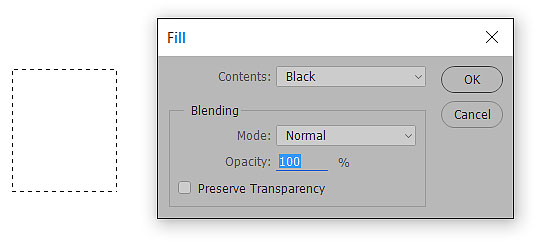
Причина, по которой эти вопросы важны, заключается в том, что они определяют, куда добавлять водяной знак и какой метод использовать для его создания в PowerPoint. Всегда есть множество различных способов сделать одно и то же в PowerPoint, поэтому лучше знать, ЧТО вы хотите создать, прежде чем тратить время на его создание.
1. Где вы хотите поставить водяной знак?
То есть вы хотите, чтобы ваш водяной знак отображался на всех слайдах презентации или только на нескольких отдельных слайдах?
Если вы хотите, чтобы ваш водяной знак отображался на всех слайдах, добавьте его на родительский слайд, как показано на рисунке ниже.
Если вместо этого вам нужен водяной знак только на нескольких отдельных слайдах, вы можете добавить его только к рассматриваемым макетам дочерних слайдов, где вы хотите, чтобы он отображался в вашей презентации.
2. Хотите редактируемый водяной знак?
То есть вы хотите иметь возможность редактировать водяной знак в будущем?
От ответа на этот вопрос зависит, добавите ли вы его на слайд или в качестве фона слайда в виде изображения (поясняется ниже).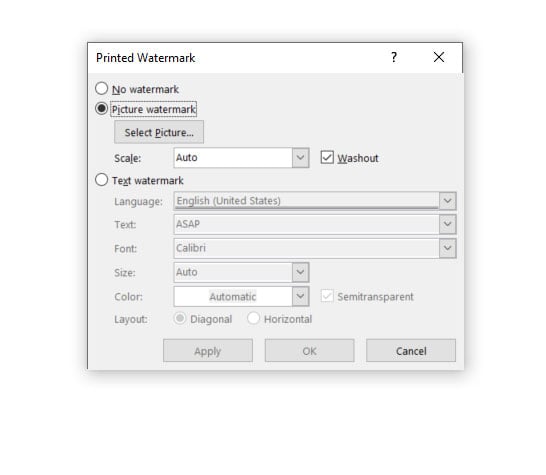
Где разместить водяной знак?
Независимо от того, какой водяной знак вы хотите создать для своих слайдов, вы должны сделать это на мастере слайдов.
Это потому, что когда вы правильно добавите его в мастер слайдов, он будет отображаться на ВСЕХ слайдах вашей презентации (за некоторыми исключениями, обсуждаемыми ниже).
Это не только означает, что вы можете добавить его один раз, и он будет отображаться повсюду в вашей презентации, но также означает, что если вы позже захотите изменить или отредактировать свой водяной знак, вы можете отредактировать его в одном месте, и эти изменения отражается на протяжении всей презентации.
Чтобы открыть образец слайдов в PowerPoint, просто:
- Перейдите на вкладку «Вид»
- Выберите Образец слайдов
Вы также можете перейти к образцу слайдов, удерживая клавишу Shift и щелкнув значок «Обычный» в нижней части рабочей области PowerPoint (скрытый ярлык PowerPoint ).
Чтобы расширить свои знания и узнать о восьми скрытых ярлыках PowerPoint, таких как ярлык перехода Мастера слайдов, прочитайте наше руководство здесь.
Как создать текстовый водяной знак
Чтобы создать текстовый водяной знак на родительском слайде, выполните следующие действия.
- Вставьте текстовое поле (на вкладке «Вставка»)
- Введите слово ЧЕРНОВИК
- Измените шрифт (размер, стиль, цвет) по вашему выбору
- Перетащите текст в нужное место на слайде
- Отправьте изображение на задний план (чтобы оно оказалось за содержимым)
Чтобы отправить на задний план, просто щелкните правой кнопкой мыши созданный текстовый водяной знак и выберите Отправить на задний план .
Как создать водяной знак с изображением
Чтобы добавить водяной знак с изображением на родительский слайд (чтобы его нельзя было редактировать).
- Вставьте изображение или фотографию (например, логотип вашей компании).

- Измените размер изображения и расположите его так, как вам нужно.
- Отправьте его на задний план (чтобы он отображался за вашим контентом).
Кроме того, вы также можете смыть или перекрасить свой логотип, если хотите.
Чтобы смыть или перекрасить фотографию, просто:
- Выберите свою фотографию
- Перейдите в формат инструментов рисования . размытый логотип ниже.
Существует множество других вариантов форматирования изображения, которые вы можете выбрать, но я думаю, что эффект размытия лучше всего подходит для маркировки ваших слайдов таким образом.
Как сделать нередактируемый водяной знак
Если вы не хотите, чтобы кто-то мог редактировать ваш водяной знак, вы можете добавить его в качестве фонового изображения на свой слайд. Для этого просто:
- Ctrl+C скопировать элементы, которые вы хотите добавить в качестве водяного знака на фон слайда.
- Щелкните правой кнопкой мыши на краю слайда и выберите F Формат фона
- Выберите Изображение или заливка текстурой
- Выберите Буфер обмена
После того, как вы добавили его в качестве фонового изображения слайда, вы можете выбрать и удалить исходную графику, которую вы использовали (текст или изображение).

Если хотите, вы даже можете продублировать множество маленьких черновиков водяных знаков и добавить их все на слайд, как показано на рисунке ниже.
Чтобы расширить свои знания и узнать больше о ярлыке Копировать (прочитайте наше руководство здесь) или ярлыке Вставить (прочитайте наше руководство здесь) видео в верхней части этой страницы, чтобы увидеть пошаговые инструкции и указатели.
Устранение неполадок с водяными знаками
Если вы правильно добавили водяной знак, но все же обнаружили, что он не отображается на всех ваших слайдах, вероятно, проблема заключается в том, что на некоторых макетах ваших дочерних слайдов установлен флажок Скрыть фоновую графику .
Чтобы это исправить, перейдите к мастеру слайдов PowerPoint и для макетов, где он не отображается, снимите флажок Скрыть фоновую графику .
Примечание: Опция «Скрыть фоновую графику» будет отображаться только для макетов дочерних слайдов, на родительском слайде она будет выделена серым цветом.

Как поставить водяной знак на фотографии
Чтобы поставить водяной знак на фотографию в PowerPoint, выполните следующие действия.
- Вставьте изображение или текст, который вы хотите использовать в качестве водяного знака на фотографии.
- Выберите свое изображение и, удерживая клавишу Shift, выберите текст или изображение (чтобы они оба были выделены)
- Нажмите Ctrl + C , чтобы скопировать оба изображения
- Нажмите Alt + Shift + V для специальной вставки
- Выберите формат файла PNG или JPEG
- Нажмите OK
Чтобы расширить свои знания и научиться сжимать изображения, если они слишком велики, прочитайте наше руководство здесь.
Заключение
Вот как сделать водяной знак в PowerPoint, и другие вещи, которые нужно учитывать.

Независимо от того, какой тип водяного знака вы создаете, важно создать его на образце слайдов. Таким образом, вы можете обновить все слайды в презентации одновременно.
Если вам понравился этот учебник, вам понравятся и другие наши учебные курсы и видеоролики по PowerPoint, о которых вы можете узнать больше здесь.
Что дальше?
Watermark Video Maker — Добавляйте водяные знаки к видео в Интернете
Добавляйте водяные знаки к своим видео в Интернете. Добавьте логотипы, текст и многое другое.
Выбрать видео
Выбрать видео
Водяной знак для видео онлайн, бесплатноИспользуйте простое программное обеспечение VEED для редактирования видео, чтобы добавлять водяные знаки к своим онлайн-видео. Нет необходимости устанавливать приложение. Просто загрузите свое видео, загрузите фотографию с водяным знаком и разместите ее в любом месте видеокадра! Вам не нужно создавать учетную запись, но вы можете попробовать нашу подписку Pro, если хотите использовать нашу функцию Brand Kit.
 Это позволит вам сохранить водяной знак для будущего использования, чтобы вам не приходилось загружать его каждый раз.
Это позволит вам сохранить водяной знак для будущего использования, чтобы вам не приходилось загружать его каждый раз. Как поставить водяной знак на видео:
Добавьте свое видео
Загрузите свое видео в VEED. Просто нажмите «Выбрать видео», чтобы начать, и выберите файл из своих папок. Или перетащите его в поле.
Добавьте свой водяной знак
Нажмите «Загрузить» в меню слева и выберите «Загрузить изображение». Выберите файл изображения и поместите его в нужное место на видеокадре.
Экспорт
Ваше видео теперь имеет водяной знак! Нажмите «Экспорт», чтобы загрузить видео на свое устройство.
Выберите видео. Сделайте репост своего фирменного видеоконтента на нескольких платформах социальных сетей (с нашими предустановленными размерами холста) и расскажите о своем бренде. Добавьте водяной знак к своему видео с помощью VEED всего за несколько кликов.
Использовать прозрачный фон
Ваш водяной знак должен иметь прозрачный фон, чтобы он не блокировал ваше видео. Лучше всего использовать изображение в формате PNG. VEED позволяет загружать файлы изображений любого типа, но PNG — единственный, который поддерживает прозрачный фон.
Подпишитесь, чтобы использовать Brand Kit или добавлять водяные знаки бесплатноВы можете добавлять водяные знаки бесплатно, но у вас также есть возможность использовать нашу функцию Brand Kit. Это позволит вам сохранить водяной знак для будущего использования. Нет необходимости загружать водяной знак каждый раз. Brand Kit доступен в нашей учетной записи Pro, стоимость которой начинается от 24 долларов в месяц при ежегодной оплате. Вы можете посетить нашу страницу с ценами для получения дополнительной информации.
Как поставить водяной знак на видео?
+
1. Нажмите «Выбрать видео» и загрузите свое видео в VEED.

2. Выберите «Загрузить» в меню слева и добавьте фото водяного знака. Поместите его в любом месте видеокадра.
3. Экспортируйте и делитесь!
Как бесплатно добавить водяной знак на видео?
+
Добавление водяных знаков к вашим видео на VEED абсолютно бесплатно! Однако вам даже не нужно создавать учетную запись, это позволит вам сохранить все ваши проекты в одном месте.
Как поставить водяной знак на видео на iPhone?
+
VEED поддерживает все популярные типы видеофайлов, включая видео с iPhone, также называемые видео MOV или iMovie. Он также поддерживает другие форматы, такие как MP4, AVI, MKV и другие.
Как сделать водяной знак для Instagram?
+
Вы можете использовать тот же инструмент для добавления водяных знаков к своим видео для Instagram. VEED позволяет вам выбирать размер и соотношение кадров вашего видео для разных сайтов социальных сетей. Выберите квадратную рамку, чтобы ваше видео было совместимо с Instagram, и добавьте свой водяной знак!
Больше, чем просто добавление водяных знаков к видеоЕсть так много невероятных вещей, которые вы можете делать со своими видео на VEED, помимо добавления водяных знаков или логотипов.
 Используйте наш удобный текстовый инструмент, чтобы добавить текст, титры или субтитры к вашим видео; сделать их доступными для всех. Вы также можете добавить другие типы изображений, смайликов и наклеек. Сделайте все это онлайн, всего за несколько кликов!
Используйте наш удобный текстовый инструмент, чтобы добавить текст, титры или субтитры к вашим видео; сделать их доступными для всех. Вы также можете добавить другие типы изображений, смайликов и наклеек. Сделайте все это онлайн, всего за несколько кликов! Начать сейчас
Элемент форматированного текста позволяет создавать и форматировать заголовки, абзацы, цитаты, изображения и видео в одном месте, вместо того чтобы добавлять и форматировать их по отдельности. Просто дважды щелкните и легко создавайте контент.
Редактирование статического и динамического содержимого
Как настроить форматирование для каждого форматированного текста
Заголовки, абзацы, блок-кавычки, рисунки, изображения и подписи к рисункам могут быть оформлены после добавления класса в элемент форматированного текста с помощью параметра «Когда внутри» вложенной системы селекторов.
Элемент форматированного текста можно использовать со статическим или динамическим содержимым.
 Для статического контента просто перетащите его на любую страницу и начните редактирование. Для динамического содержимого добавьте поле форматированного текста в любую коллекцию, а затем подключите элемент форматированного текста к этому полю на панели настроек. Вуаля!
Для статического контента просто перетащите его на любую страницу и начните редактирование. Для динамического содержимого добавьте поле форматированного текста в любую коллекцию, а затем подключите элемент форматированного текста к этому полю на панели настроек. Вуаля!Добавить логотип в YouTube Video
Добавить изображение в MP3
Добавить изображение в GIF
Veed — отличный браузер с лучшей командой, которую я когда-либо видел.
Veed позволяет создавать субтитры, редактировать, кодировать эффекты/текст и использовать многие другие расширенные функции, с которыми другие редакторы просто не могут конкурировать. Бесплатная версия прекрасна, но версия Pro не идеальна. Имейте в виду, что это браузерный редактор, о котором мы говорим, и уровень качества, который позволяет Veed, ошеломляет и в худшем случае полностью меняет правила игры.
Крис Ю.
Мне нравится использовать VEED, поскольку транскрипция речи в субтитры является наиболее точной из тех, что я видел на рынке.

Это позволило мне всего за несколько минут отредактировать видео и вывести видеоконтент на новый уровень. Программное обеспечение для редактирования видео!
Я пробовал множество других онлайн-редакторов на рынке и был разочарован. С VEED у меня не было проблем с видео, которые я там создавал.
В нем есть все, что мне нужно, в одном месте, например, индикатор выполнения для моих 1-минутных клипов, автоматические транскрипции для всего моего видеоконтента и настраиваемые шрифты для единообразия моего визуального брендинга.
Диана Б — Стратег по социальным сетям, самозанятый
Функции редактирования видео
Больше, чем просто онлайн-обрезчик видео
Ничего не найдено.
Как создать водяной знак авторского права в формате .Png | Малый бизнес
Андреа Руис
Цифровые фотографы и создатели других онлайн-изображений и медиафайлов обычно не хотят, чтобы другие пользователи повторно размещали их медиафайлы без разрешения или указания авторства.
 Вы можете наложить изображение авторского права практически на любое изображение в качестве водяного знака. Если вы сохраняете свои изображения в формате PNG высокого качества, вы можете легко создать водяной знак авторского права в формате PNG для повторного использования на изображениях, защищенных авторским правом. Создав водяной знак, вы можете наложить его поверх ваших изображений в качестве нового слоя.
Вы можете наложить изображение авторского права практически на любое изображение в качестве водяного знака. Если вы сохраняете свои изображения в формате PNG высокого качества, вы можете легко создать водяной знак авторского права в формате PNG для повторного использования на изображениях, защищенных авторским правом. Создав водяной знак, вы можете наложить его поверх ваших изображений в качестве нового слоя.Символ авторского права
Нажмите кнопку «Пуск» в левом нижнем углу экрана и введите «Карта персонажей» в поле поиска всплывающего диалогового окна. Список программ автоматически появится на панели над полем поиска. Карта символов Windows должна быть первой программой в списке.
Нажмите «Карта персонажей», чтобы запустить приложение.
Щелкните символ авторского права, букву C в кружке, которую обычно можно найти в шестом ряду символов сверху.
Нажмите кнопку «Выбрать», чтобы выбрать его, затем нажмите кнопку «Копировать» справа от кнопки «Выбрать», чтобы скопировать символ в буфер обмена вашего компьютера.

Создание PNG
Запустите программное обеспечение для редактирования изображений, например Photoshop или GIMP. Программное обеспечение должно позволять создавать изображения с прозрачным фоном и слоями.
Откройте новый файл изображения, щелкнув «Файл» в меню вверху, а затем выбрав «Создать» в раскрывающемся меню. Появится всплывающее диалоговое окно с параметрами вашего нового изображения.
Настройте характеристики вашего нового изображения, включая его размер и разрешение. Чем больше вы делаете изображение, тем выше разрешение изображений, на которых вы можете использовать символ авторского права. Попробуйте сделать его размером не менее 300 на 300 пикселей; вы всегда можете уменьшить его, чтобы наложить на более мелкие изображения.
Выберите параметр во всплывающем окне, который создает изображение с прозрачным фоном. В Photoshop и GIMP щелкните переключатель рядом с «Прозрачный» в разделе «Содержание».
 Другое программное обеспечение может иметь несколько иную маркировку, но почти все программы для редактирования изображений позволяют указать на этом шаге прозрачный фон.
Другое программное обеспечение может иметь несколько иную маркировку, но почти все программы для редактирования изображений позволяют указать на этом шаге прозрачный фон.Нажмите «ОК», чтобы создать новое пустое изображение. Изображение должно иметь прозрачный фон, обычно отображаемый в виде клетчатого светло-серого и белого фона вместо сплошного фона.
Щелкните текстовый инструмент в меню инструментов вашего программного обеспечения, обычно обозначаемый как кнопка с надписью «ABC» или «A». Настройте цвет шрифта на светло-серый или белый и выберите Arial или Helvetica в качестве гарнитуры.
Щелкните в любом месте изображения, чтобы начать вводить текст. Некоторые графические редакторы позволяют вводить текст прямо на изображении, на что они указывают мигающим курсором в том месте, где вы щелкнули. Другие графические редакторы создают всплывающее окно, в котором вы можете ввести и отредактировать текст, прежде чем поместить его на изображение.

Вставьте символ копирайта, который вы скопировали в буфер обмена, в текст вашего изображения. Убедитесь, что текст имеет правильный цвет и что символ достаточно велик, чтобы занимать большую часть пустого пространства на изображении. Если текст или предварительный просмотр выглядят не так, как вы хотите, настройте их с помощью инструментов редактирования текста вашего программного обеспечения.
Нажмите «Файл» в верхнем меню, как только ваше изображение будет выглядеть так, как вы хотите, затем нажмите «Сохранить» в появившемся раскрывающемся меню. Появится всплывающее окно, в котором вам будет предложено настроить параметры сохранения изображения и выбрать место его сохранения на жестком диске.
Выберите PNG в качестве формата файла из раскрывающегося меню формата или меню переключателя и настройте любые оставшиеся параметры сжатия и разрешения, которые поддерживает ваше программное обеспечение.
Убедитесь, что панель предварительного просмотра изображения по-прежнему имеет клетчатый прозрачный фон.
 Если это не так, снимите все флажки во всплывающем окне параметров сохранения, которые сжимают изображение PNG или сохраняют его в формате для Интернета. Иногда эти настройки предшествуют настройкам прозрачного фона изображения и преобразуют прозрачный фон в сплошной цвет в процессе его сохранения.
Если это не так, снимите все флажки во всплывающем окне параметров сохранения, которые сжимают изображение PNG или сохраняют его в формате для Интернета. Иногда эти настройки предшествуют настройкам прозрачного фона изображения и преобразуют прозрачный фон в сплошной цвет в процессе его сохранения.Нажмите «ОК» или «Сохранить», чтобы сохранить изображение на жесткий диск.
Ссылки
- Медиа колледж: Как создать прозрачный фон в Photoshop
- Документация по GIMP: Сохранение изображений с прозрачностью
- Орган авторского права: Веб-страница The Copyright Symbol
Ресурсы
44 Вы делаете прозрачное изображение? - Вы также можете сделать символ авторского права с помощью клавиатуры компьютера. Нажмите и удерживайте клавишу ALT, затем введите цифры 0169 на цифровой клавиатуре. Отпустите ALT, и должен появиться символ копирайта.
- Добавьте текст к символу авторского права, если вы хотите, чтобы водяной знак авторского права содержал дополнительную информацию.
 Например, это может быть «Авторское право [год авторского права] yourhomepage.com» или «Авторское право [ваше имя или название компании]. Все права защищены».
Например, это может быть «Авторское право [год авторского права] yourhomepage.com» или «Авторское право [ваше имя или название компании]. Все права защищены». - Если вы не хотите, чтобы водяной знак авторского права отображался сплошным изображением поверх вашего изображения, защищенного авторским правом, тем самым закрывая изображение под ним, установите непрозрачность слоя, в который вы его вставили, от 10 до 40 процентов, в зависимости от ваших предпочтения и насколько светлый цвет фона. Это позволяет вашему водяному знаку авторского права быть видимым более тонким образом, но при этом отображать детали изображения под ним.
- Не все программы для редактирования изображений позволяют вставлять символ авторского права из карты символов в текстовый редактор. Для этих редакторов вы должны сначала ввести обычную строчную букву C в текстовом редакторе, а затем создать и центрировать контур вокруг буквы.
- Используйте свое полное имя и слово «фотография» ниже. Это обеспечит как профессионализм, так и авторитет, а также бренд.
Люди легко вспомнят, кто сделал фантастическую фотографию, на которую они упали. - Примените каллиграфический шрифт для имени и упрощенный шрифт в верхнем регистре для слова «фотография».
- Используйте белый цвет шрифта и установите прозрачность на уровне 40-60%. Таким образом, водяной знак будет ненавязчивым, но все же видимым.
- Разместите водяной знак в лучшем месте. Большинство людей ставят свой водяной знак в левом или правом углу нижней части фотографии.
 Это правильное размещение. Однако, если цвета вашей фотографии не позволяют увидеть водяной знак, вы можете разместить его и в верхней части. Никогда не помещайте бесплатные фотографии с водяными знаками в центр изображения (если только вы не планируете их продавать).
Это правильное размещение. Однако, если цвета вашей фотографии не позволяют увидеть водяной знак, вы можете разместить его и в верхней части. Никогда не помещайте бесплатные фотографии с водяными знаками в центр изображения (если только вы не планируете их продавать). - Перейдите на веб-сайт Watermarquee .
- Нажмите «Выбрать фотографии для водяного знака».
- Выберите изображение, на которое вы хотите добавить водяной знак, и загрузите его.
- На странице редактора вы можете добавить водяной знак с логотипом или текстовый водяной знак, который вам нужно будет загрузить
- Когда закончите, нажмите «Сохранить»
- Повторите описанные выше шаги, если у вас есть различные фотографии, на которые вы хотите поставить водяной знак
- Когда вы закончите, нажмите «Сохранить в ZIP-файл», и он бесплатно загрузит все фотографии с водяными знаками в ZIP-файле на ваш компьютер.
- Перейти к Вставка В группе Текст вы найдете меню Word Art . Нажмите и выберите стиль текста для водяного знака. (Если вы не найдете нужный стиль, просто выберите наиболее близкий; вы можете отформатировать его позже).
- После выбора у вас будет текстовое поле с выбранным стилем Word Art в образце текста «Ваш текст здесь».

- Введите текст водяного знака в текстовое поле.
- Чтобы переместить водяной знак, сначала выберите его. Затем наведите курсор на границы текстового поля. Когда появится четырехконечная стрелка, щелкните и перетащите объект туда, где вы хотите разместить водяной знак (в основном, в центр документа).
- Используйте вращающуюся стрелку в верхней центральной части объекта, чтобы повернуть текст.
- При необходимости измените размер объекта с помощью маркеров изменения размера (белые точки вдоль границы объекта).
- Чтобы отформатировать объект, убедитесь, что вставлен Выбран Word Art . Вверху появится вкладка Shape Format , в которой есть множество параметров для форматирования вашего Word Art. Перейдите к Стили фигур , чтобы изменить внешний вид водяного знака, выбрав предустановленный стиль из списка.
- Щелкните правой кнопкой мыши вставленный Word Art и выберите в меню Форматирование текстовых эффектов… .
- В настройках, открытых на панели справа, выберите вкладку Параметры текста , а затем первую вкладку Заливка и контур текста. Выберите текст в Word Art и настройте прозрачность Text Fill и Text Outline по своему вкусу.
- Перейдите на вкладку Параметры формы и снова на первую вкладку, которая является Fill & Line
- Отрегулируйте прозрачность Fill (и даже Line , если у фигуры есть контур).
- На вкладке вставки , выберите Header & Pooler от Text
- . с 3 блоками для выбора, где вы хотите выровнять заголовок.
- Щелкните любой из блоков (например, средний блок, чтобы добавить изображение в центр). Вы можете добавить только одно изображение в блок.
- Перейдите на вкладку Верхний и нижний колонтитулы и нажмите кнопку Изображение в разделе Элементы верхнего и нижнего колонтитула.
 Появится диалоговое окно с предложением выбрать изображение из местоположения.
Появится диалоговое окно с предложением выбрать изображение из местоположения. - Выберите соответствующее изображение для водяного знака.
- Картинка теперь добавляется к выделенному блоку в виде текстового кода. Вам придется выйти из Режим заголовка , чтобы увидеть его.
- Щелкните в любом месте рабочего листа, чтобы выйти из режима Заголовок , чтобы увидеть изображение водяного знака.
- В представлении Макет страницы щелкните область заголовка, чтобы изменить изображение водяного знака.
- В одном из блоков заголовков изображение отображается как «&[Изображение]». Этот текст представляет собой положение вашего водяного знака на вашем листе.
- Чтобы сместить водяной знак в центр страницы, добавьте несколько пустых строк над текстом «&[Изображение]» с помощью Введите
- В режиме Верхний и нижний колонтитулы перейдите на вкладку Верхний и нижний колонтитулы > Элементы верхнего и нижнего колонтитула.
 Нажмите кнопку Формат изображения .
Нажмите кнопку Формат изображения . - В диалоговом окне Формат изображения установите нужный размер изображения из настроек в Размер
- Когда закончите, нажмите OK .
- Масштаб изображения будет изменен, как указано. При необходимости отрегулируйте положение.
- Нажмите OK , когда закончите.
- Мы выбрали параметр Размывание , который придаст изображению типичный для водяных знаков эффект.
- Давайте все согласимся, насколько безвкуснее он теперь выглядит.
- Щелкните второй значок в правом нижнем углу строки состояния, который является кнопкой для Макет страницы
- лист.
- Выберите текст в заголовке, который является текстовым кодом изображения водяного знака, и удалите его.
- Добавьте изображение на рабочий лист с вкладки Вставка > Группа Иллюстрации > Изображения
- Если изображение сохранено на вашем устройстве, выберите первый вариант, чтобы найти и вставить изображение.
 Как сделать watermark: Как сделать водяной знак
Как сделать watermark: Как сделать водяной знак
Наконечники
Предупреждения
Биография писателя
Андреа Руис уже более десяти лет профессионально пишет для блогов, развлекательных онлайн-журналов и веб-сайтов телевизионных сетей. Руис также был разработчиком веб-сайтов и социальных сетей, консультантом по интернет-бизнесу и программистом с 19 лет.99, и четыре года проработал профессиональным менеджером сообщества. Руис имеет степень бакалавра искусств Массачусетского университета в Бостоне.
Руис также был разработчиком веб-сайтов и социальных сетей, консультантом по интернет-бизнесу и программистом с 19 лет.99, и четыре года проработал профессиональным менеджером сообщества. Руис имеет степень бакалавра искусств Массачусетского университета в Бостоне.
Как наносить водяные знаки на фотографии бесплатно — 5 лучших советов
Водяные знаки должны быть частью вашей фотоработы Многие люди думают, что водяные знаки существуют только для защиты авторских прав на их изображения. Это действительно одна из целей, но не единственная. Водяные знаки могут стать отличным маркетинговым инструментом для начинающих и даже опытных фотографов, поэтому вам нужно знать, как наносить водяные знаки на фотографии бесплатно.
Это то, что часто упускают из виду молодые неопытные фотографы.
Ваш водяной знак — это ваша подпись, ваше личное изображение. И если вы серьезно относитесь к фотографии, вам нужно знать следующее: фотографии — это прибыльный бизнес.
Это похоже на то, как если бы вы ходили на собеседование в отличном костюме. Здорово иметь блестящие фотографии, но лучше иметь профессионально выглядящий водяной знак, чтобы привлечь всеобщее внимание.
Для вашего фотобизнеса вам нужен процесс брендинга, который включает в себя создание потрясающего водяного знака. Знание того, как поставить водяной знак на фотографии бесплатно, состоит из двух этапов:
A. Создание водяного знака
B. Штамповка ваших изображений
Давайте рассмотрим суть этих этапов.
Создание водяного знака на фото бесплатно Не каждый водяной знак является хорошим водяным знаком, как и не каждый костюм подходит для встречи. Видимость — не единственный фактор, который имеет значение при создании водяного знака.
Видимость — не единственный фактор, который имеет значение при создании водяного знака.
Этот процесс проектирования требует внимания к деталям, таким как поиск интересного, но читабельного шрифта. Вот несколько идей, которые помогут вам начать процесс брендинга фотографии.
Имейте в виду, что водяной знак должен быть не в фокусе изображения.
5. Создать и использовать фирменный логотип . Использование логотипа, который вас идентифицирует, повысит вашу способность завоевать признание как фотографа.
Используя эти пять советов по созданию водяных знаков, создайте прозрачный файл PNG, который можно легко наложить на изображение любого типа. Лучше сделать два файла PNG: один с белым и один с черным шрифтом.
Штамповка ваших фотографий Раньше процесс нанесения водяных знаков был сложным. Вам приходилось применять дорогое программное обеспечение, такое как Photoshop, чтобы изучать сложные вещи, такие как пакетная обработка.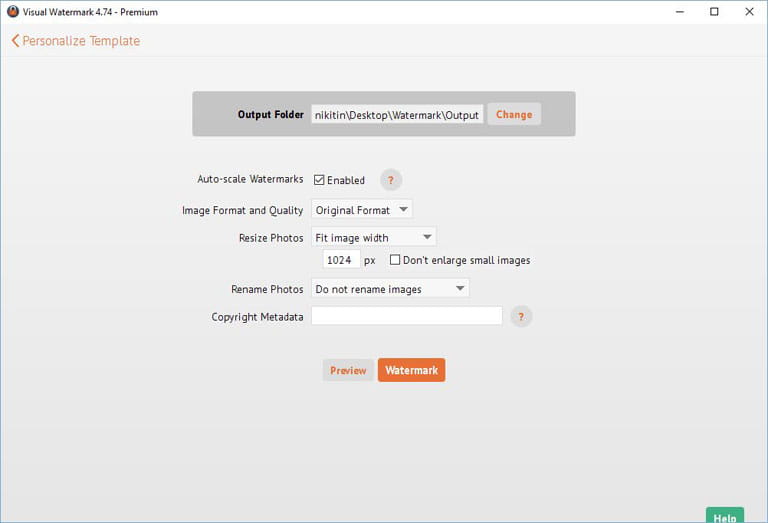 Watermarquee — это бесплатный онлайн-сервис водяных знаков, который эффективен, но прост и понятен.
Watermarquee — это бесплатный онлайн-сервис водяных знаков, который эффективен, но прост и понятен.
Затем вы можете сохранить изображения с водяными знаками на своем компьютере. Нет ограничений на количество изображений, на которые вы можете поставить водяной знак на фотографии бесплатно, но бесплатный сервис водяных знаков будет поддерживать не более 5 изображений одновременно.
Нет ограничений на количество изображений, на которые вы можете поставить водяной знак на фотографии бесплатно, но бесплатный сервис водяных знаков будет поддерживать не более 5 изображений одновременно.
Те, кто не хочет усложнять, могут просто написать текст водяного знака и изменить размер и положение текста. Это очень просто с опциями перетаскивания.
Веб-сайт с водяными знаками Watermarquee также предлагает недорогие услуги премиум-класса. Пользователи Water Marquee Pro могут загружать файлы любого размера и любые файлы изображений, такие как JPG, GIF, TIF, BMP и PNG.
Основное отличие состоит в том, что Pro-версия позволяет пользователям загружать неограниченное количество фотографий, и размер файла не ограничен. Это может быть очень важной функцией для фотографов, работающих с гораздо более значительным разрешением.
Версия Pro предоставляет пользователям доступ к премиум-шаблонам, если вам нравится что-то более причудливое, и даже к большей библиотеке шрифтов. Версия Pro стоит всего 19 долларов за единовременную плату.
Версия Pro стоит всего 19 долларов за единовременную плату.
Они также могут публиковать фотографии с водяными знаками на Flickr, Picasa и Facebook. Это здорово знать, что обмен в социальных сетях, как правило, является лучшим способом продвижения вашего бизнеса и фотоискусства.
Хорошее оборудование имеет важное значение и поддерживает его в отличном состоянии с помощью таких аксессуаров.
профессиональная версия этого веб-сайта с водяными знаками для фотографий поможет вам быстро и легко поставить водяные знаки на каждое изображение, если вы собираетесь продавать свои фотографии.
Как добавить, отформатировать и удалить водяной знак в Excel
Водяной знак — это сообщение или изображение, наложенное на документ. Само название водяного знака является большим намеком на природу его прозрачности; водяной знак не предназначен для того, чтобы загораживать содержимое документа, а только слегка помечает его, и это тоже в качестве фона.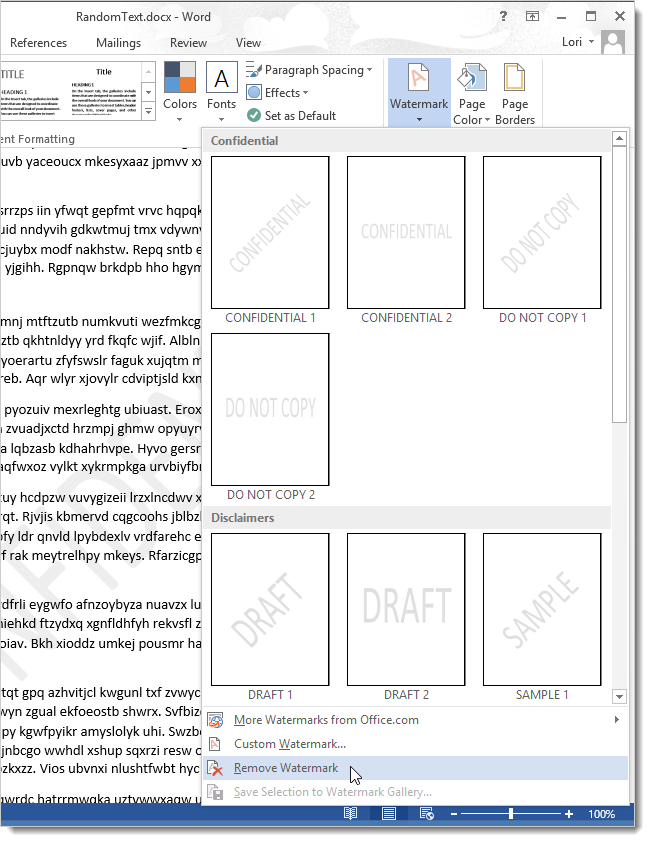
Если вам ничего не известно о том, что такое водяные знаки, возможно, вы заметили надпись «Конфиденциально» или «ЧЕРНОВИК» на бумаге или логотип компании на заднем плане. Это сообщение или изображение является водяным знаком.
В этом уроке мы покажем вам, как добавлять, форматировать и удалять водяные знаки, которые можно добавлять в виде текста или изображений. Но до этого зачем водяные знаки?
Содержание
Почему водяной знак?
Водяные знаки в основном используются для защиты документа от плагиата, что упрощает защиту авторских прав. Учителя и репетиторы также часто маркируют свои заметки водяными знаками со своим именем, чтобы предотвратить кражу заметок. Важные данные или письма в компании отмечены грифом «Конфиденциально», чтобы важная информация не была подделана.
Если не все секретно, водяные знаки хорошо служат для рекламы компаний; их имя или логотип с водяными знаками на документах. Он визуально служит быстрым и прочным напоминанием об идентичности компании.
Как добавить водяной знак в Excel
Водяной знак можно добавить на лист двумя способами; как редактируемый текст или как изображение.
В виде текста водяной знак добавляется как Word Art . С помощью Word Art вы можете добавлять слова по вашему выбору, а также редактировать слова и фигуры в зависимости от того, как вы хотите, чтобы они выглядели. Этот водяной знак будет виден на рабочем листе, что даст ему более быстрые и открытые возможности для редактирования.
В качестве изображения вы можете выбрать готовое собственное изображение или изображение из Интернета или логотип для вставки в качестве водяного знака. Хотя текст изображения не редактируется, изображение можно отформатировать по прозрачности, цвету и т. д.
Этот водяной знак не будет отображаться в режиме просмотра Обычный . Он будет доступен для просмотра в Макет страницы и Предварительный просмотр . Редактировать придется методом проб и ошибок, так как изображение вставляется в виде текстового кода в заголовок листа.
Третий вариант (дополнительный совет) также состоит в том, чтобы добавить изображение в качестве водяного знака, добавив его непосредственно на лист. Этот водяной знак будет легко редактировать и просматривать на рабочем листе.
Узнайте, как добавить все 3 водяных знака.
Добавить водяной знак как редактируемый текст В Excel
Используя Word Art , мы можем добавить водяной знак на наш рабочий лист, который можно отформатировать или отредактировать в любое время. Шаги, чтобы добавить Word Art в качестве водяного знака, приведены ниже:
Вы можете остановиться прямо здесь, если вам нужен такой жесткий водяной знак. Но ниже мы покажем вам, как сделать этот водяной знак более прозрачным.
Но ниже мы покажем вам, как сделать этот водяной знак более прозрачным.
Вот как выглядит наш окончательный водяной знак:
Если вы хотите удалить водяной знак, это самый быстрый способ; выберите водяной знак, нажмите клавишу Удалить , и все кончено.
Добавить изображение водяного знака В Excel
Вы можете добавить логотип компании или любое другое изображение в качестве водяного знака. Этот метод добавляет водяной знак, добавляя выбранное изображение в качестве заголовка рабочего листа. Почему в качестве заголовка? Добавление изображения в качестве заголовка по умолчанию устанавливает изображение за текстом рабочего листа, поэтому нет необходимости устанавливать прозрачность изображения.
Этот метод добавляет водяной знак, добавляя выбранное изображение в качестве заголовка рабочего листа. Почему в качестве заголовка? Добавление изображения в качестве заголовка по умолчанию устанавливает изображение за текстом рабочего листа, поэтому нет необходимости устанавливать прозрачность изображения.
В зависимости от ваших данных может быть полезно установить разрывы страниц для вашего рабочего листа, так как этот метод работает с водяным знаком в представлении «Макет страницы» и может раздражать, когда ваши данные разбиты на несколько страниц.
Затем следуйте шагам впереди, чтобы добавить изображение водяного знака:
Водяной знак был добавлен в качестве фонового изображения благодаря заголовкам .
Вы можете видеть, что это вид Макет страницы ; вы не сможете увидеть водяной знак в обычном режиме .
Не разочаровывайтесь, мы знаем, что этот водяной знак сейчас запрещен. Он нуждается в настройке, которая подробно описана в следующем разделе.
Как отформатировать изображение водяного знака
Теперь, когда мы добавили водяной знак, мы отформатируем его, что означает изменение его положения, размера и цвета. Начнем с первого шага.
Начнем с первого шага.
Изменение положения водяного знака
Проверьте положение, выйдя из режима Заголовок , нажав на лист вне поля Заголовок .
Изменение размера водяного знака
Изображение добавляется в исходном размере. Поместив водяной знак туда, где нам нужен водяной знак, давайте изменим его размер, чтобы растянуть его по ширине рабочего листа:
Редактирование цветового цвета.
Вкладка Изображение в диалоговом окне Формат Изображение содержит несколько настроек для редактирования прозрачности, яркости и контрастности изображения. Используйте индивидуальные настройки или выберите предустановленную настройку цвета.Как удалить водяной знак
Все, что вам нужно сделать, это удалить текстовый код изображения из заголовка листа, и водяной знак исчезнет. Безболезненно легко. Вот шаги, если вы находитесь в Обычный вид рабочего листа:
Безболезненно легко. Вот шаги, если вы находитесь в Обычный вид рабочего листа:
Это удаляет водяной знак.
Дополнительный совет: изображение вставлено как водяной знак
В приведенном выше методе водяной знак был вставлен в виде изображения в заголовок рабочего листа. В этом методе мы вставим изображение прямо на лист и отформатируем его там, что-то вроде варианта Word Art . Ниже описано, что делать:

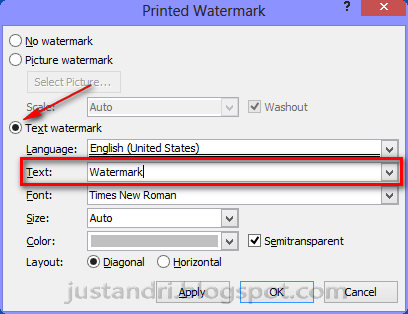

 Можно упростить этот процесс с помощью онлайн-сервисов и плагинов, но и они занимают некоторое время. Чтобы сделать быстро водяной знак, Word или Photoshop будет недостаточно.
Можно упростить этот процесс с помощью онлайн-сервисов и плагинов, но и они занимают некоторое время. Чтобы сделать быстро водяной знак, Word или Photoshop будет недостаточно.

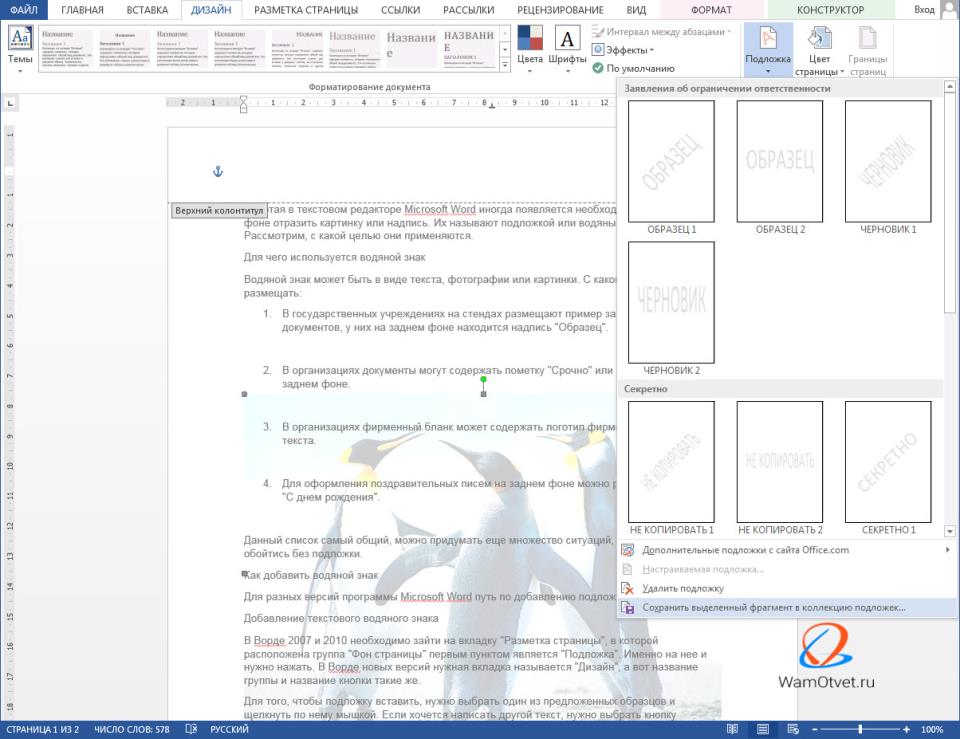 Вы можете поиграться со всем этим, чтобы достигнуть нужного результата. Например можете опять же поставить текст по диагонали и сделать его побольше. Ну и конечно же, чтобы подвинуть эту надпись, нужно просто зажать левую кнопку мыши в ее центре и перетаскивать куда угодно.
Вы можете поиграться со всем этим, чтобы достигнуть нужного результата. Например можете опять же поставить текст по диагонали и сделать его побольше. Ну и конечно же, чтобы подвинуть эту надпись, нужно просто зажать левую кнопку мыши в ее центре и перетаскивать куда угодно.  За счет этого многие фото смогли получить популярность на просторе интернета после того, как водяной знак стали размещать на изображении. Пара снимков становится вирусной — и известность на интернет-арене обеспечена.
За счет этого многие фото смогли получить популярность на просторе интернета после того, как водяной знак стали размещать на изображении. Пара снимков становится вирусной — и известность на интернет-арене обеспечена.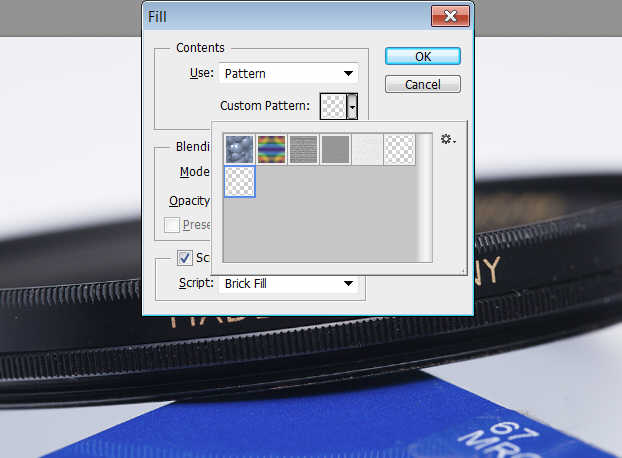 Это способствует бесплатному пиару.
Это способствует бесплатному пиару.



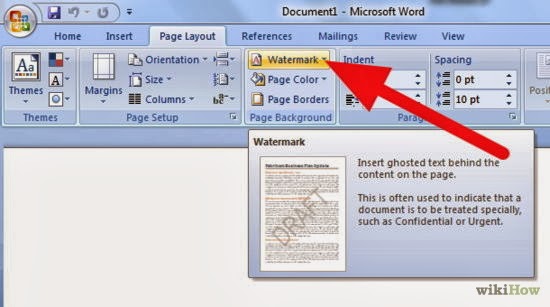
 Это позволит вам сохранить водяной знак для будущего использования, чтобы вам не приходилось загружать его каждый раз.
Это позволит вам сохранить водяной знак для будущего использования, чтобы вам не приходилось загружать его каждый раз. 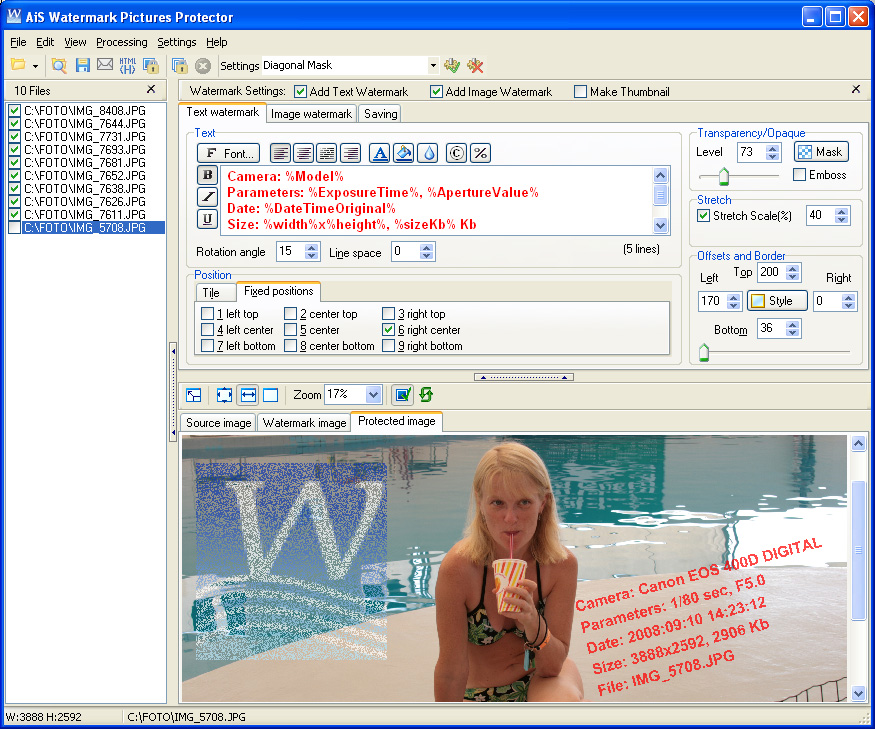
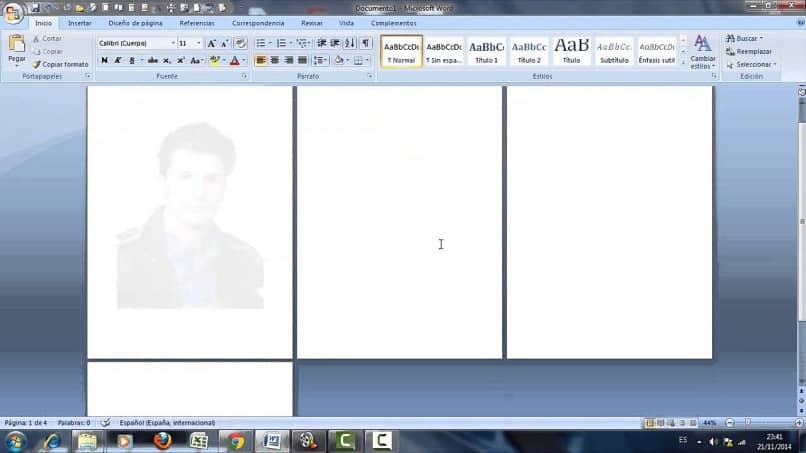
 Используйте наш удобный текстовый инструмент, чтобы добавить текст, титры или субтитры к вашим видео; сделать их доступными для всех. Вы также можете добавить другие типы изображений, смайликов и наклеек. Сделайте все это онлайн, всего за несколько кликов!
Используйте наш удобный текстовый инструмент, чтобы добавить текст, титры или субтитры к вашим видео; сделать их доступными для всех. Вы также можете добавить другие типы изображений, смайликов и наклеек. Сделайте все это онлайн, всего за несколько кликов! 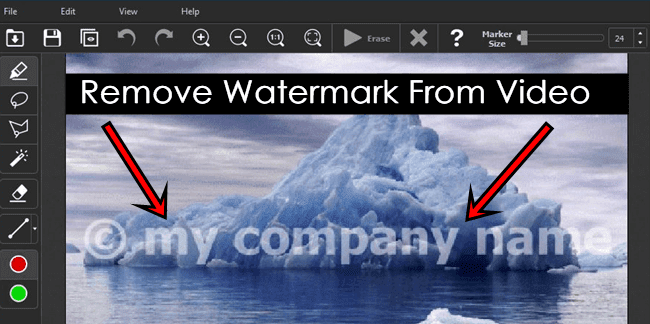 Для статического контента просто перетащите его на любую страницу и начните редактирование. Для динамического содержимого добавьте поле форматированного текста в любую коллекцию, а затем подключите элемент форматированного текста к этому полю на панели настроек. Вуаля!
Для статического контента просто перетащите его на любую страницу и начните редактирование. Для динамического содержимого добавьте поле форматированного текста в любую коллекцию, а затем подключите элемент форматированного текста к этому полю на панели настроек. Вуаля!
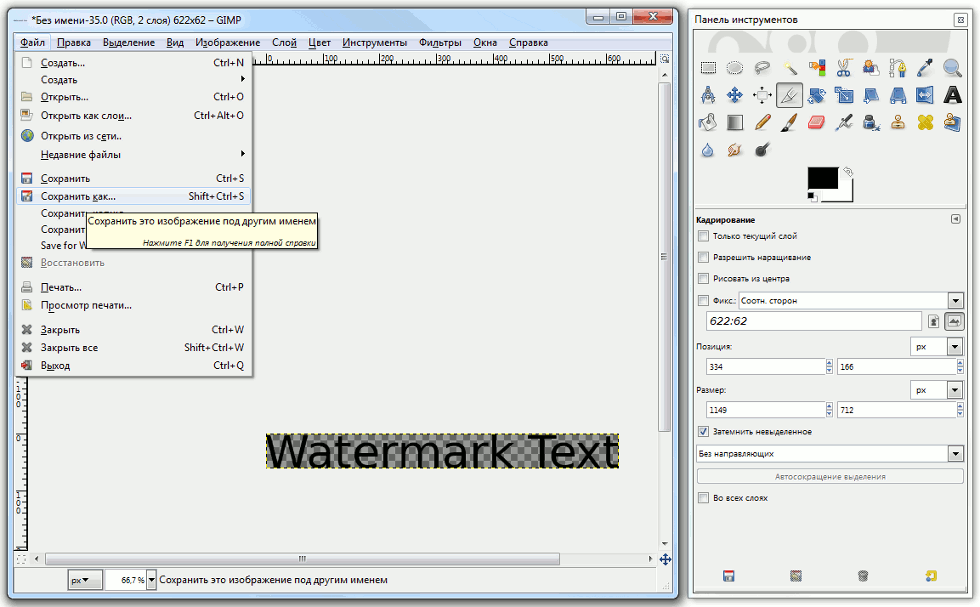 Вы можете наложить изображение авторского права практически на любое изображение в качестве водяного знака. Если вы сохраняете свои изображения в формате PNG высокого качества, вы можете легко создать водяной знак авторского права в формате PNG для повторного использования на изображениях, защищенных авторским правом. Создав водяной знак, вы можете наложить его поверх ваших изображений в качестве нового слоя.
Вы можете наложить изображение авторского права практически на любое изображение в качестве водяного знака. Если вы сохраняете свои изображения в формате PNG высокого качества, вы можете легко создать водяной знак авторского права в формате PNG для повторного использования на изображениях, защищенных авторским правом. Создав водяной знак, вы можете наложить его поверх ваших изображений в качестве нового слоя.
 Другое программное обеспечение может иметь несколько иную маркировку, но почти все программы для редактирования изображений позволяют указать на этом шаге прозрачный фон.
Другое программное обеспечение может иметь несколько иную маркировку, но почти все программы для редактирования изображений позволяют указать на этом шаге прозрачный фон.
 Если это не так, снимите все флажки во всплывающем окне параметров сохранения, которые сжимают изображение PNG или сохраняют его в формате для Интернета. Иногда эти настройки предшествуют настройкам прозрачного фона изображения и преобразуют прозрачный фон в сплошной цвет в процессе его сохранения.
Если это не так, снимите все флажки во всплывающем окне параметров сохранения, которые сжимают изображение PNG или сохраняют его в формате для Интернета. Иногда эти настройки предшествуют настройкам прозрачного фона изображения и преобразуют прозрачный фон в сплошной цвет в процессе его сохранения. Например, это может быть «Авторское право [год авторского права] yourhomepage.com» или «Авторское право [ваше имя или название компании]. Все права защищены».
Например, это может быть «Авторское право [год авторского права] yourhomepage.com» или «Авторское право [ваше имя или название компании]. Все права защищены». Это правильное размещение. Однако, если цвета вашей фотографии не позволяют увидеть водяной знак, вы можете разместить его и в верхней части. Никогда не помещайте бесплатные фотографии с водяными знаками в центр изображения (если только вы не планируете их продавать).
Это правильное размещение. Однако, если цвета вашей фотографии не позволяют увидеть водяной знак, вы можете разместить его и в верхней части. Никогда не помещайте бесплатные фотографии с водяными знаками в центр изображения (если только вы не планируете их продавать).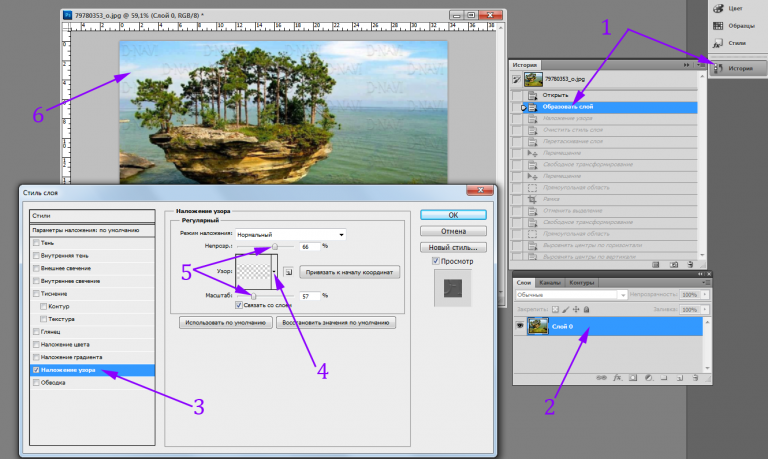
 Появится диалоговое окно с предложением выбрать изображение из местоположения.
Появится диалоговое окно с предложением выбрать изображение из местоположения. Нажмите кнопку Формат изображения .
Нажмите кнопку Формат изображения .